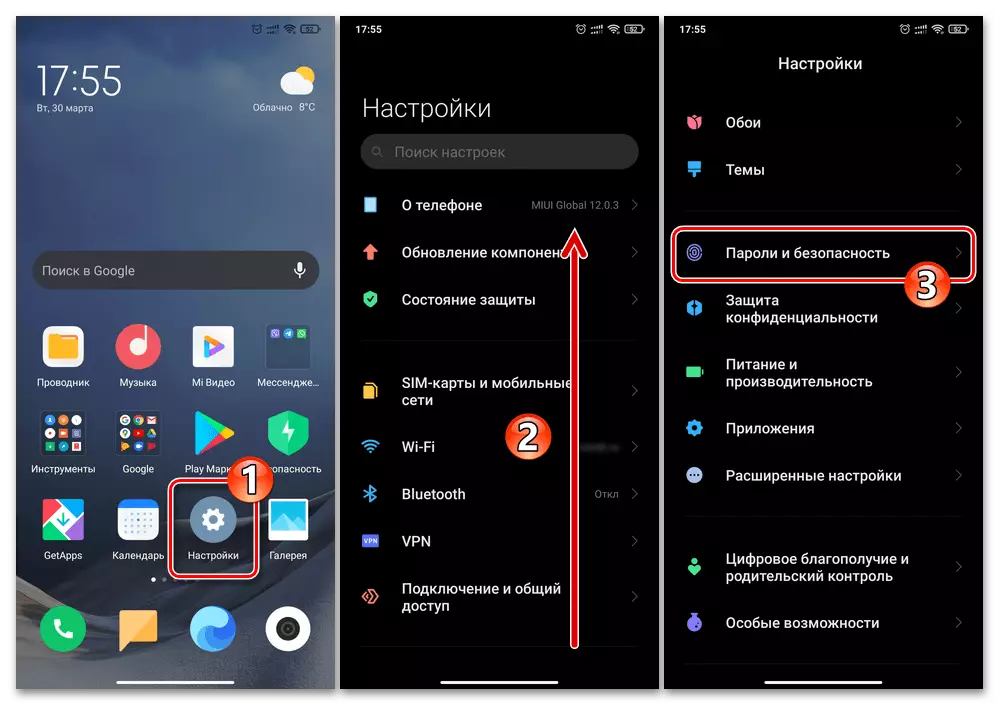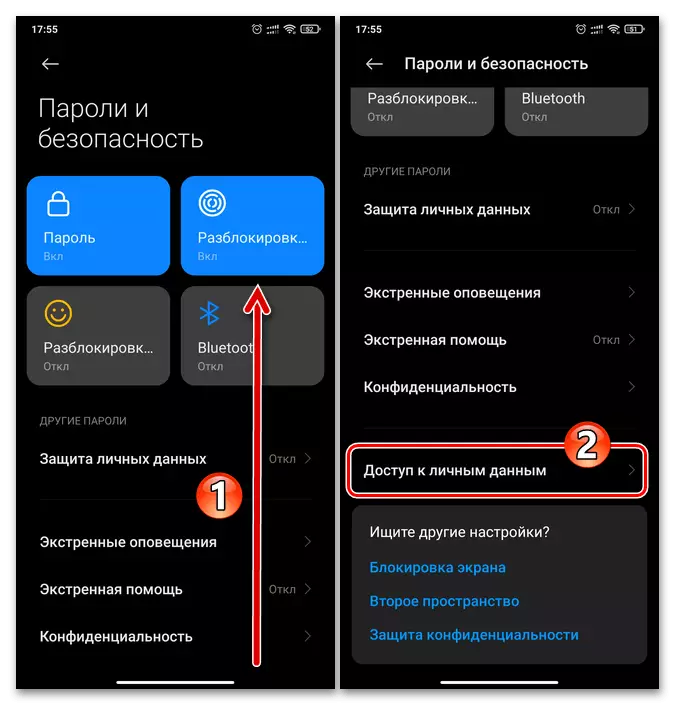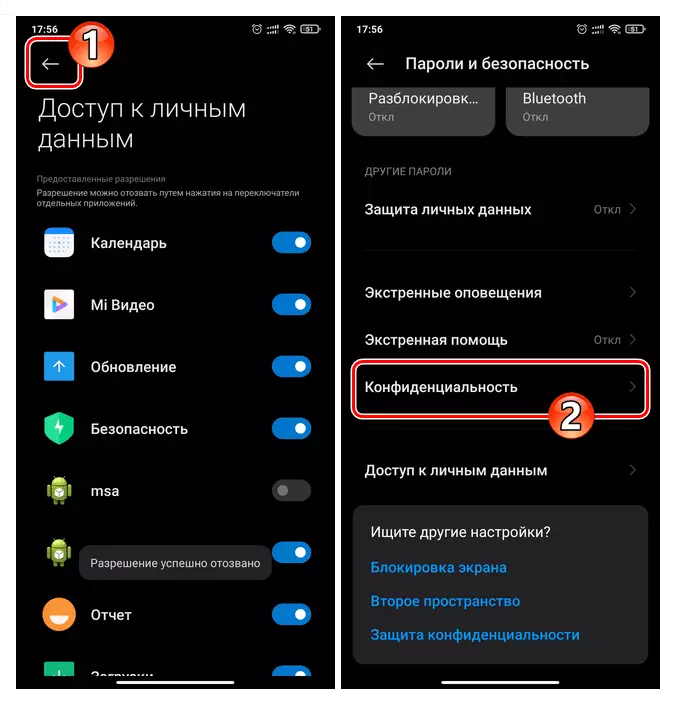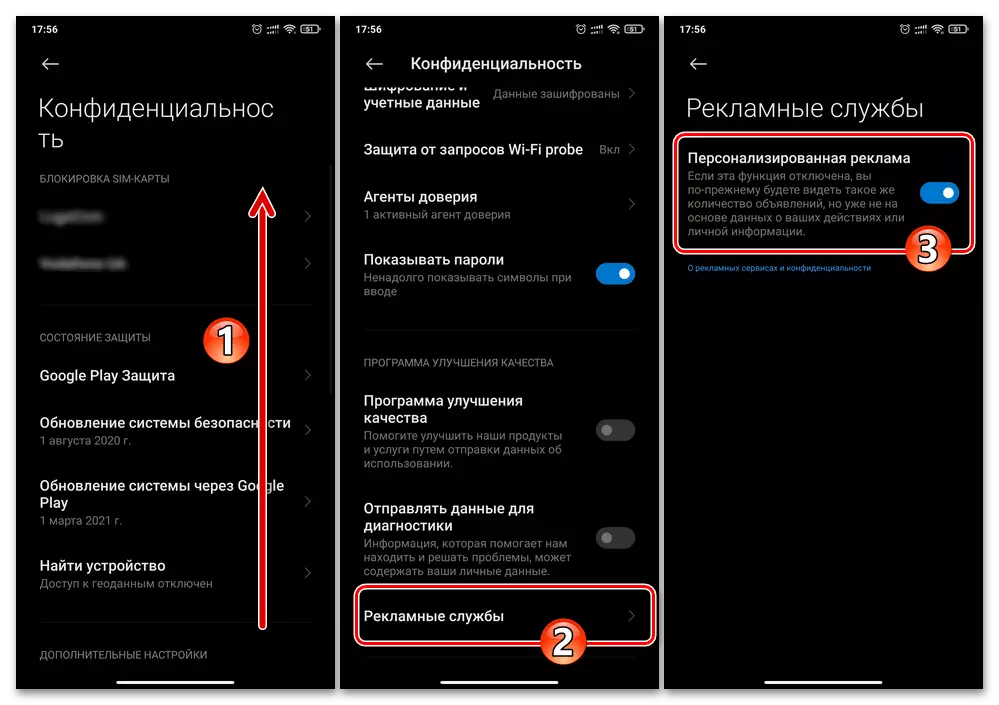یک گزینه واحد که مسئول ظهور توصیه های تبلیغاتی در رابط مدیریت اکثریت سیستم های هوشمند Xiaomi از MIUI و برنامه های کاربردی از ترکیب آن وجود ندارد. بنابراین، در تمایل به حداقل رساندن تعداد دستگاه های نمایش داده شده در حین عملیات و به طور مستقیم اطلاعات ناخواسته، تمام دستورالعمل های زیر باید به صورت متناوب انجام شود، اگر بلوک های "AD" باید در یک نرم افزار جداگانه غیرفعال شوند، می توانند به صورت انتخابی اعمال شوند.
گزینه 1: پوشه ها در صفحه اصلی
اول، از لحاظ فرکانس تعامل در رابط گوشی های هوشمند Xiaomi، که در آن شروع به قطع اتصال توصیه های سیستم عامل MIUI-MIUI - این یک راه اندازی نحوه کار با بسیاری از پوشه های کاربردی آندروید برای میانبرهای خود است، برخی از آنها هستند در ابتدا، و بقیه توسط کاربر به طور مستقل در جداول دستگاه کارگران ایجاد می شود.گزینه 2: مدیر برنامه
صفحه بعدی در MIUI، که در آن شما ممکن است با توصیه های پیشنهادات روبرو شوید (به عنوان مثال، به نصب یک نرم افزار یا نرم افزاری دیگر بروید) در قالب پانل با دکمه ها - این "برنامه های اخیر برنامه های کاربردی" که از طریق آن انتقال از استفاده از یک نرم افزار به دیگری و توقف کار یک ابزار خاص.
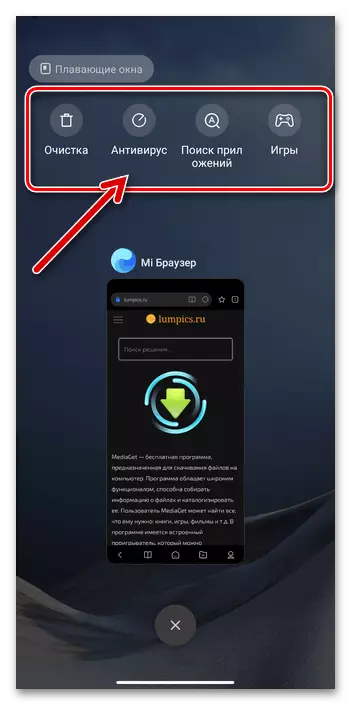
- باز کردن "تنظیمات" سیستم عامل، حرکت به پارامترهای دستگاه تحت هدر دسکتاپ.
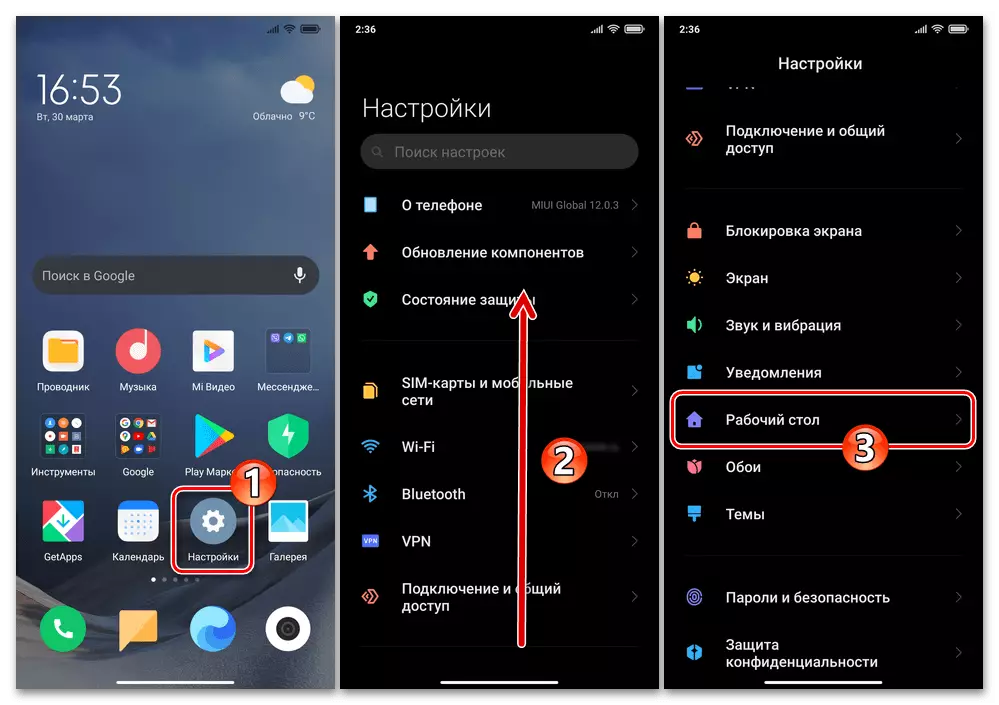
یا یک ضربه طولانی در محدوده صفحه اصلی صفحه اصلی، به حالت پیکربندی تغییر دهید، روی دکمه "تنظیمات" دور در پایین سمت راست کلیک کنید و سپس «بیشتر» را در منوی نمایش داده شده انتخاب کنید.
- از طریق لیست باز کردن حرکت کنید و گزینه "نمایش پیشنهادات" را که در پایین آن قرار دارد را جدا کنید.
- خروج از "تنظیمات" گوشی هوشمند، بلوک بیشتر با دکمه های توصیه شده در منوی "برنامه های اخیر" شما تشخیص نمی دهد.
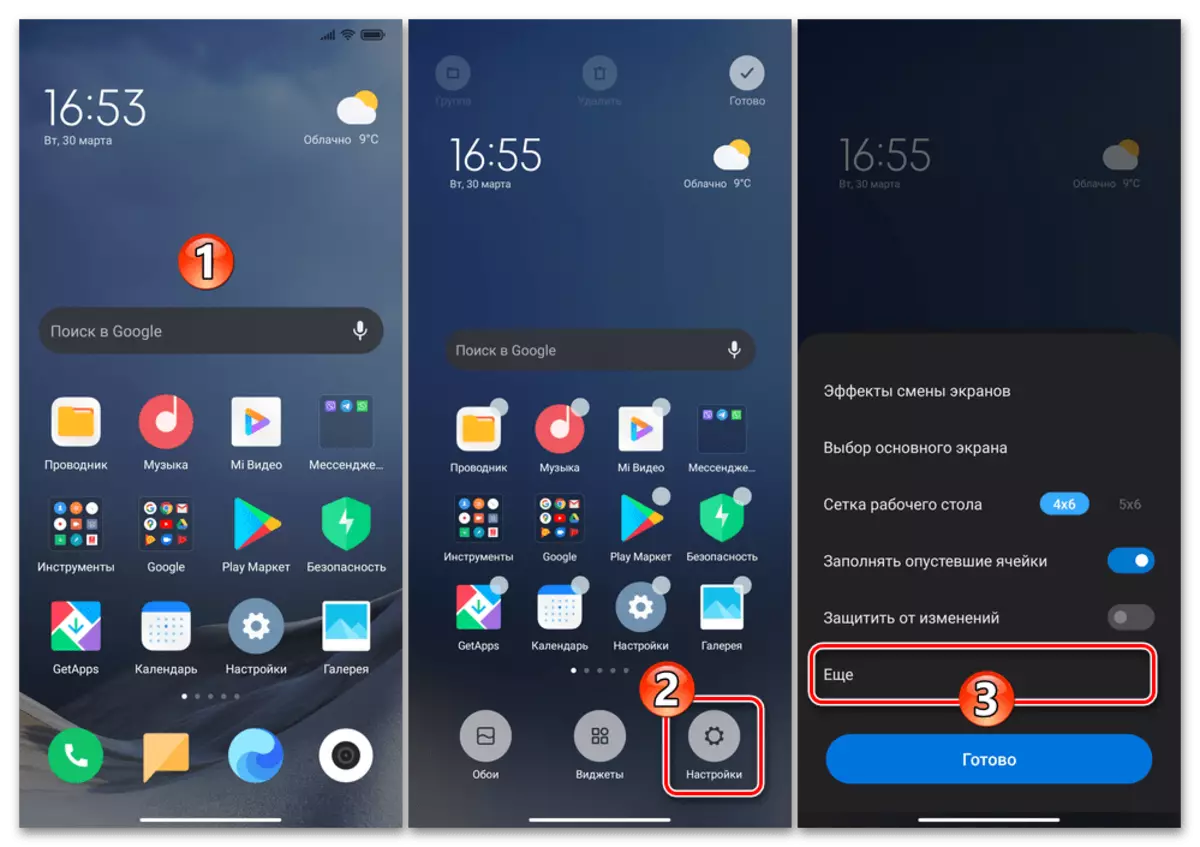
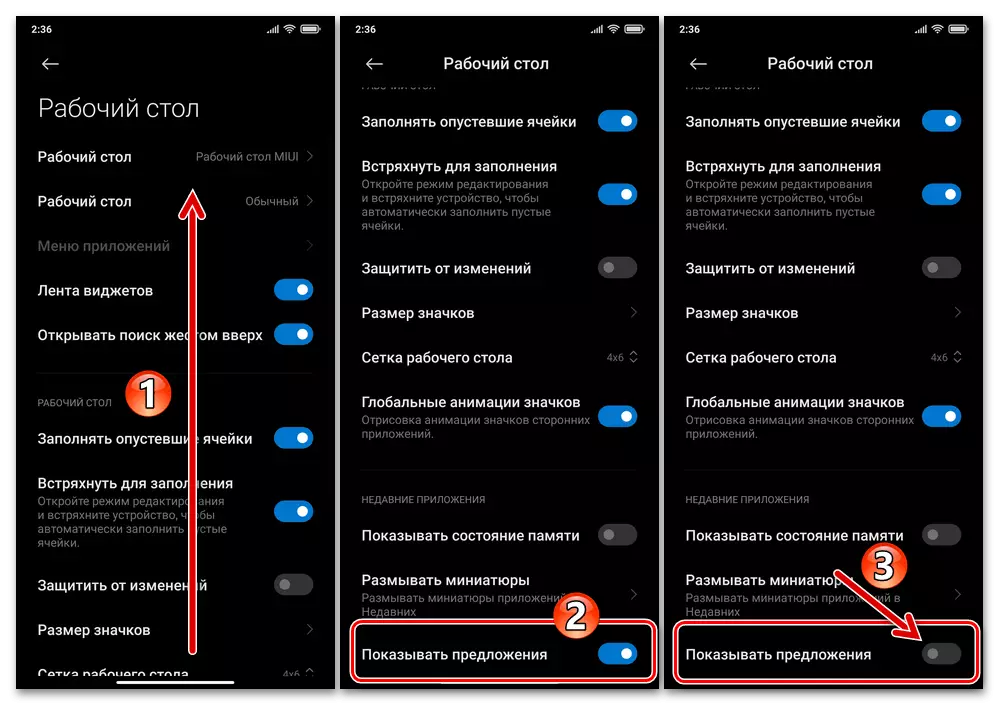
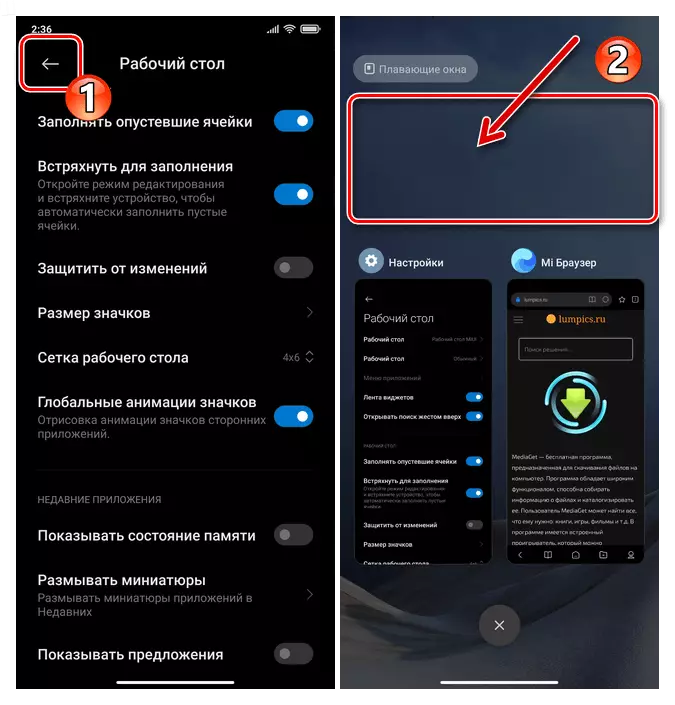
گزینه 3: برنامه ها
تا حدودی، تعداد نمایش بلوک ها و توصیه ها را در طول دوره های استفاده از نرم افزار MIUI مختلف کاهش می دهد تا تنظیمات زیر را غیرفعال کند:
- به "تنظیمات دستگاه" بروید، بخش "برنامه ها" را باز کنید، روی تمام برنامه ها کلیک کنید.
- صفحه نمایش در حال حاضر را در بالای سمت راست لمس کنید، "تنظیمات" را در منوی باز کنید.
- سوئیچ "دریافت توصیه ها" را غیرفعال کنید و سپس روی «پشت» ضربه بزنید، پیکربندی پارامترهای نرم افزاری را در محیط MIUI ببندید.
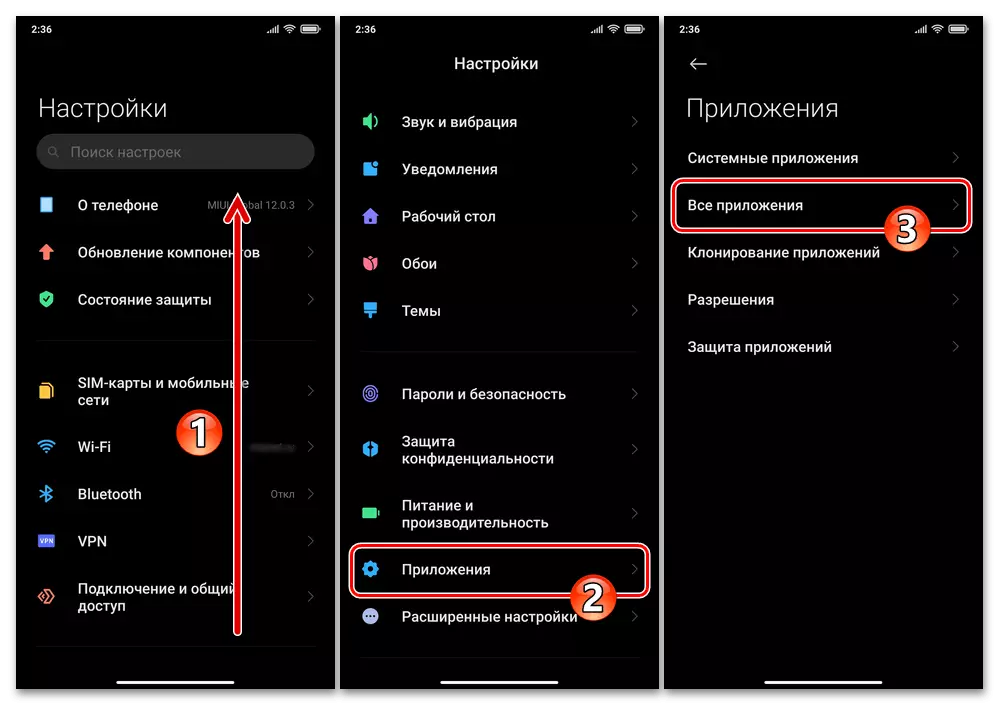
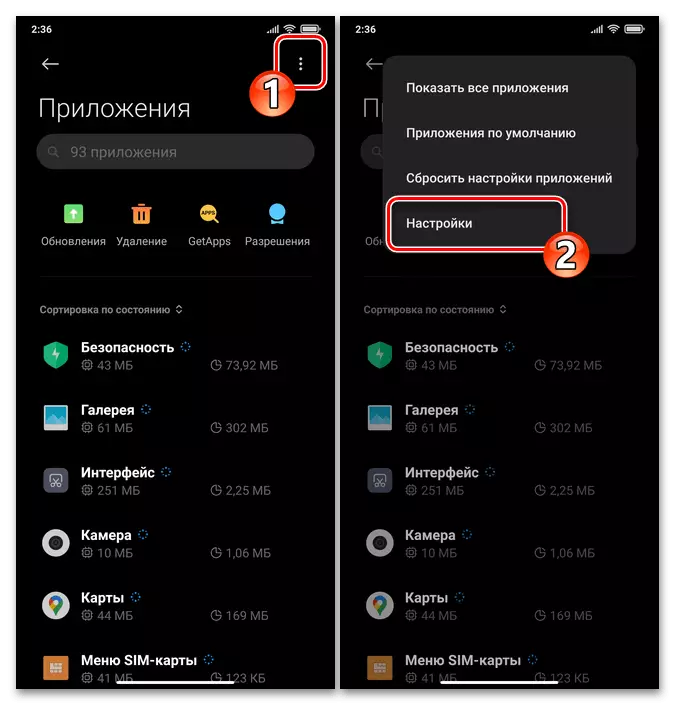
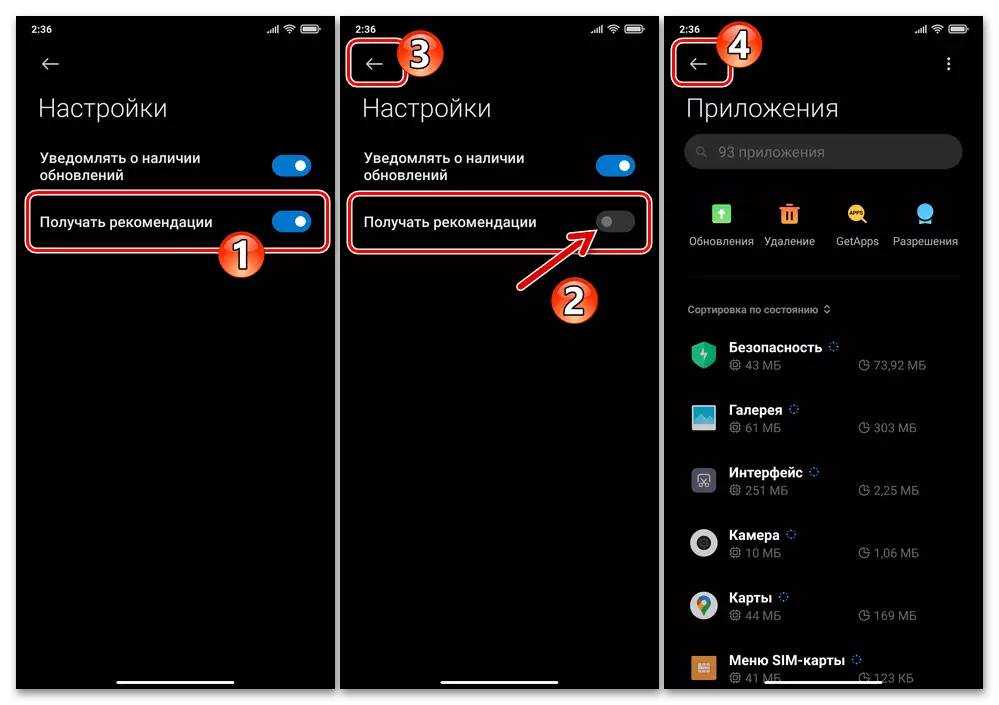
گزینه 4: امنیت
به منظور جلوگیری از دریافت پیام های تبلیغاتی هنگام کار با یکی از گوشی های هوشمند Xiaomi-pre-miUI، مجموعه ای از خدمات فرعی "امنیت":
- ابزار "امنیت" را اجرا کنید، بر روی برچسب آن بر روی سیستم عامل دسکتاپ ضربه بزنید. با کلیک کردن بر روی دکمه که در گوشه سمت راست بالای صفحه اصلی آن به عنوان مهره به تنظیمات مجتمع بروید، به تنظیمات پیچیده بروید.
- از طریق لیست باز کردن گزینه ها و پارامترها، بلوک "توصیه ها" را پیدا کنید، و در آن، راست را به سمت راست عملکرد "دریافت توصیه ها" به "خاموش" حرکت دهید.
- در رده "Security" پارامترهای "تنظیمات ماژول"، روی "تمیز کردن" کلیک کنید. شبیه به بالا، نمایش نمایش بلوک های توصیه شده که در طول عملیات استفاده بهینه سازی از حافظه دستگاه دستگاه ظاهر می شود ممنوع است.
- از پارامترهای پیچیده ایمنی خارج شوید، از هر ابزار ارائه شده توسط آنها استفاده کنید - اثر پیکربندی بلافاصله پس از اتمام آن قابل توجه است.
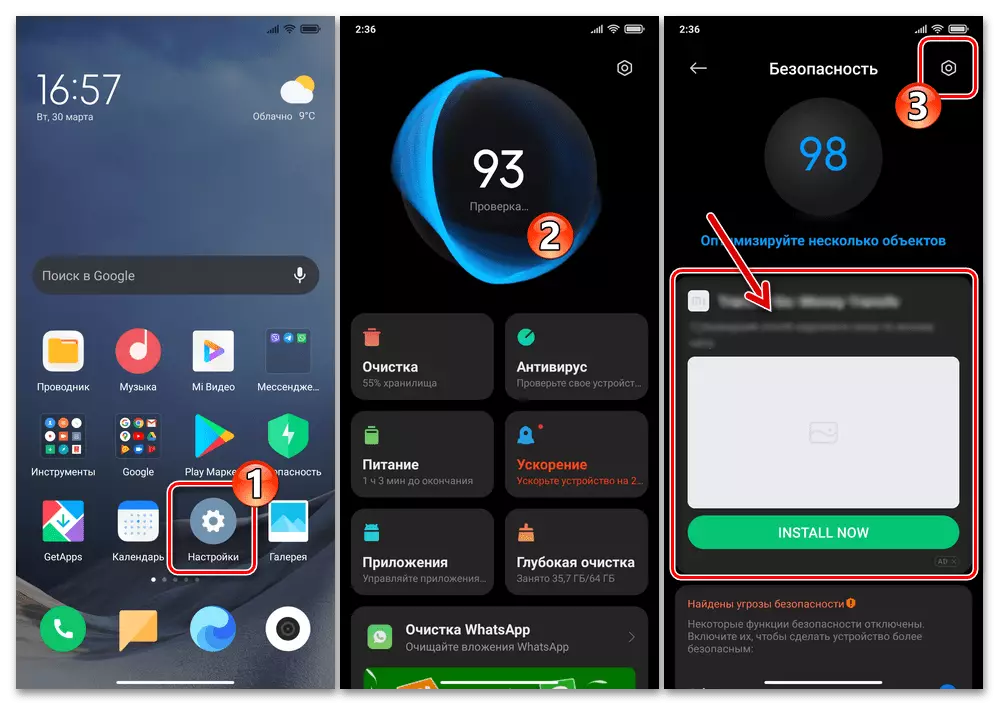
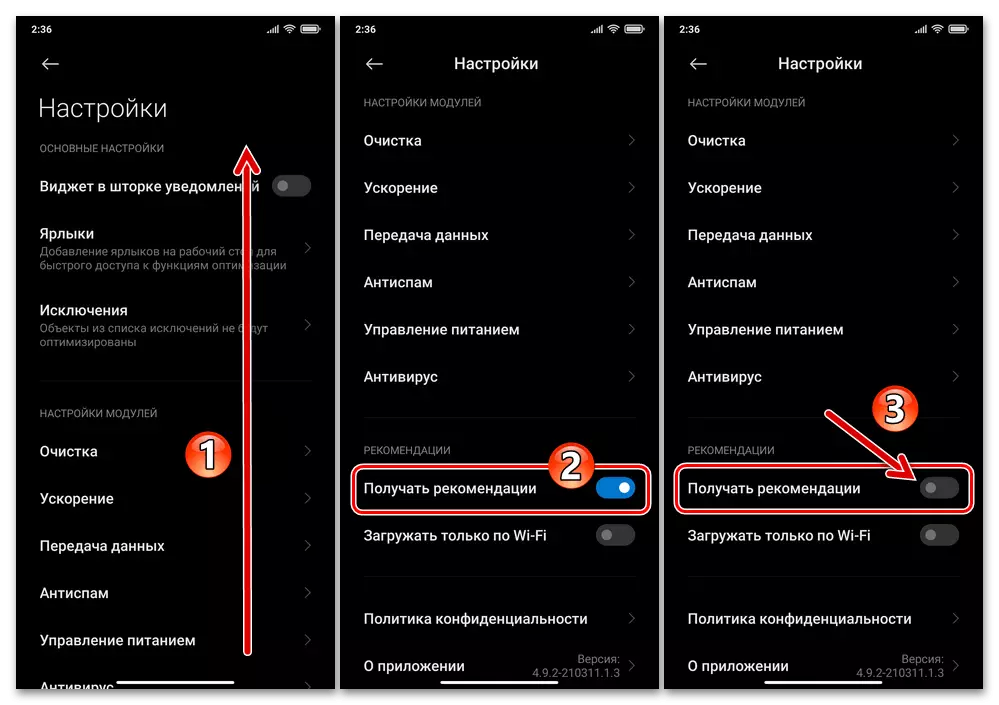
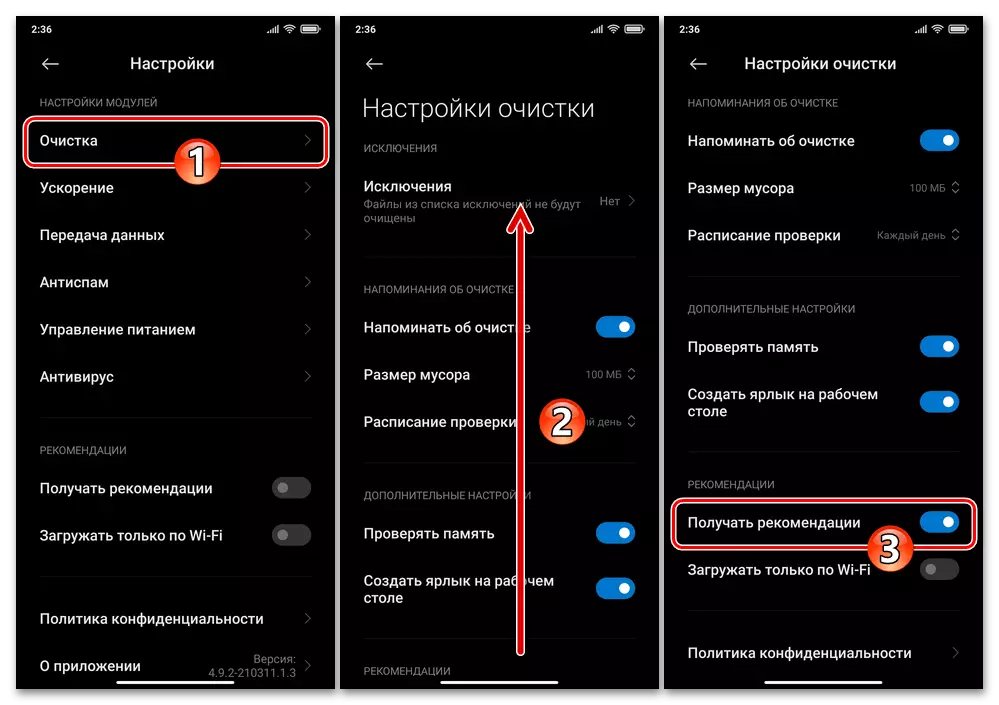
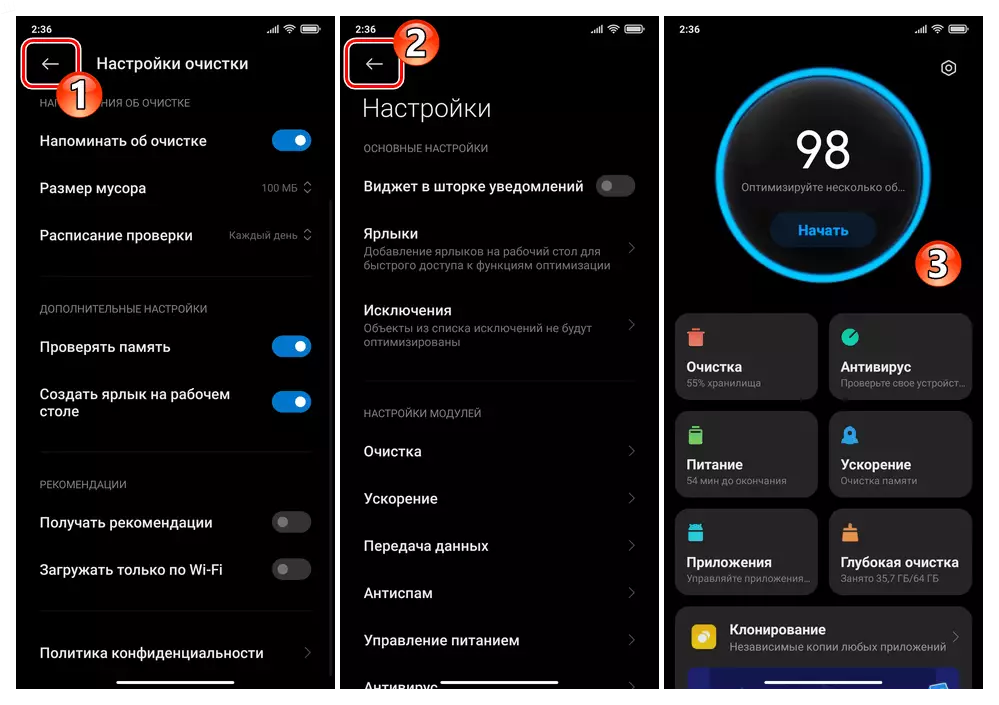
گزینه 5: مرورگر MI
بزرگترین تعداد تبلیغات هر کاربر از گوشی های هوشمند Xiaomi، البته، هنگام تماشای منابع اینترنتی و استفاده از برنامه های کاربردی وب، دریافت می کند. با این حال، اگر اهداف ارجاع شده برای اهداف مشخص شده، از تولید کننده دستگاه ها و در عین حال توسعه دهنده مرورگر MIUI OS استفاده می شود - مرورگر MI - از این وسواس، تبلیغ کنندگان می توانند تقریبا به طور کامل خلاص شوند.
- باز کردن مرورگر MI مرورگر از پیش تعیین شده بر روی دستگاه، بر روی آیکون راست افراطی در پایین صفحه نوار ابزار کلیک کنید - "نمایه". دکمه را در قالب یک دکمه در گوشه سمت راست بالای منطقه نمایش داده شده با گزینه ها لمس کنید.
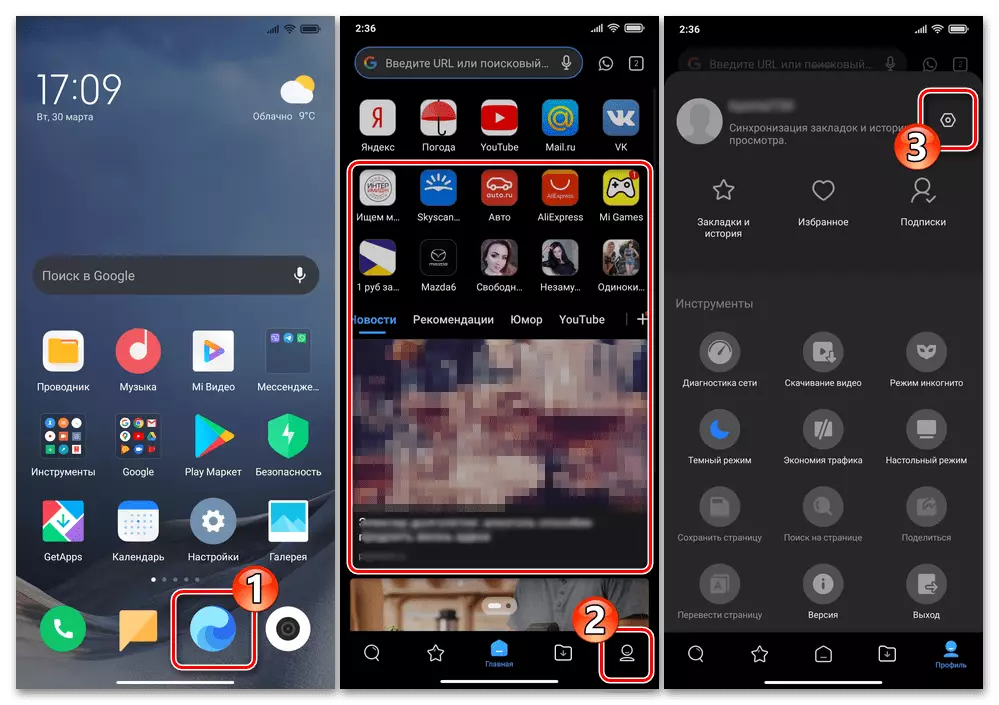
راه دیگری برای دسترسی به "تنظیمات" توسط مرورگر: به بخش "برنامه های کاربردی" در پارامترهای MIUAI حرکت کنید، روی «برنامه های سیستم» کلیک کنید و سپس نام مرورگر وب را در لیست باز کنید.
- در فهرست اصلی "پیکربندی" مرورگر به منظور تمیز کردن توصیه های پیش فرض باز پس از شروع صفحه وب "اصلی"، توابع "Ribbon" را غیرفعال کرده و "نمایش" بازی ها را روی صفحه ناوبری غیرفعال کنید. "
- بعد، از طریق لیست پارامترهای مرورگر، در بلوک "دیگر"، روی «تنظیمات پیشرفته» کلیک کنید.
- در لیست نمایش داده شده، شما باید سه گزینه را پیکربندی کنید:
- فعال کردن "قفل تبلیغات" را در دسته از همان نام فعال کنید. به صورت اختیاری، شما همچنین شامل "اطلاعیه های قفل".
- در لیست "تنظیمات صفحه"، پیدا کردن و فعال کردن "غیر فعال کردن pop-ups" اقلام و، برعکس، قطع "نمایش تبلیغات"، یعنی، سوئیچ ها را به موارد مناسب به موقعیت های مناسب منتقل کنید.
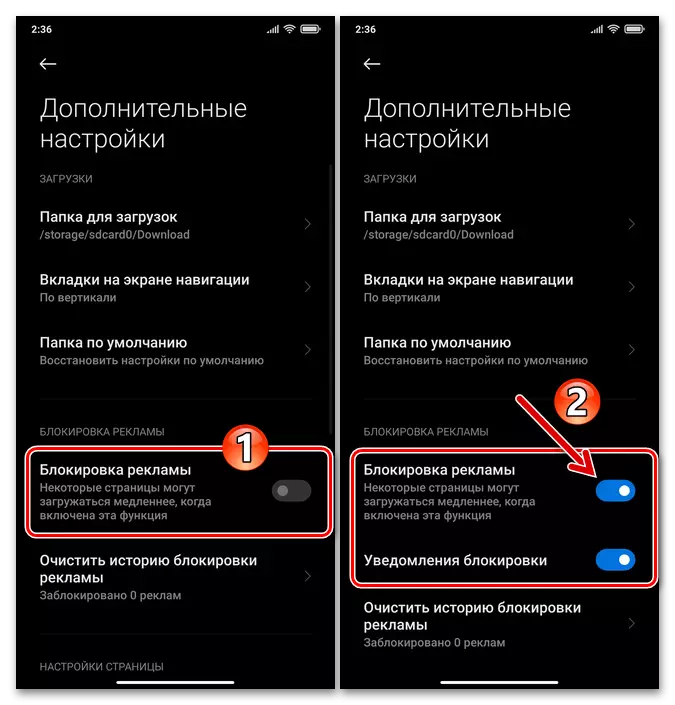
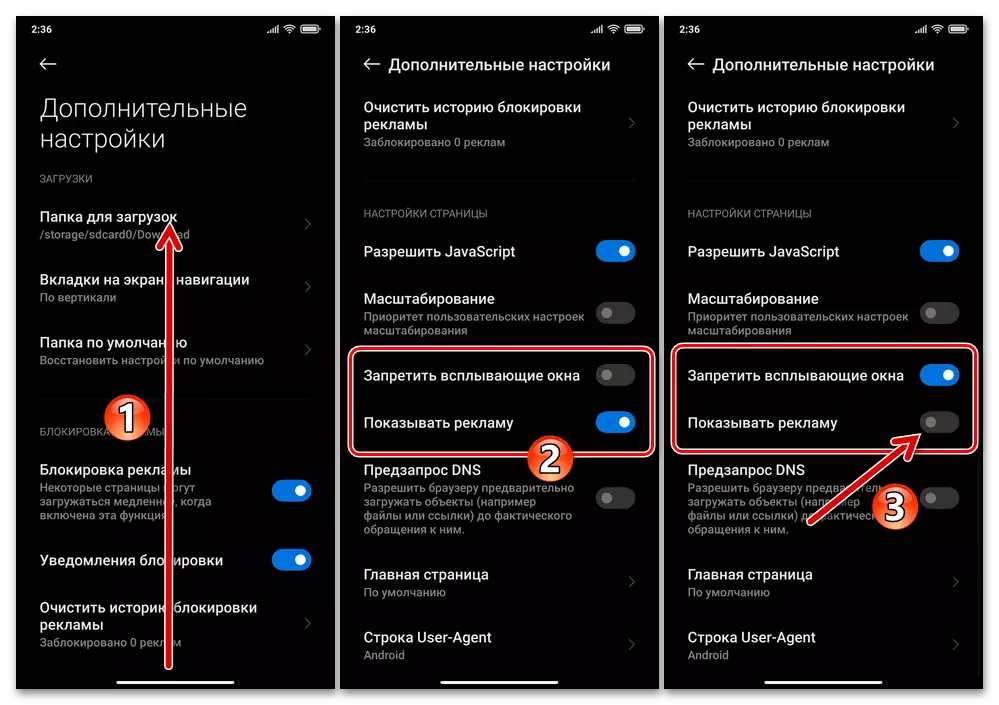
- برای ذخیره تغییرات وارد شده در پارامترهای MI، برنامه را دوباره راه اندازی کنید. پس از آن، امکان برآورد اثربخشی دستکاری های تولید شده - بلوک ها با "توصیه ها" در میان اطلاعات نمایش داده شده توسط مرورگر از منابع وب از حالا به نظر می رسد، آن را بسیار نادر است.
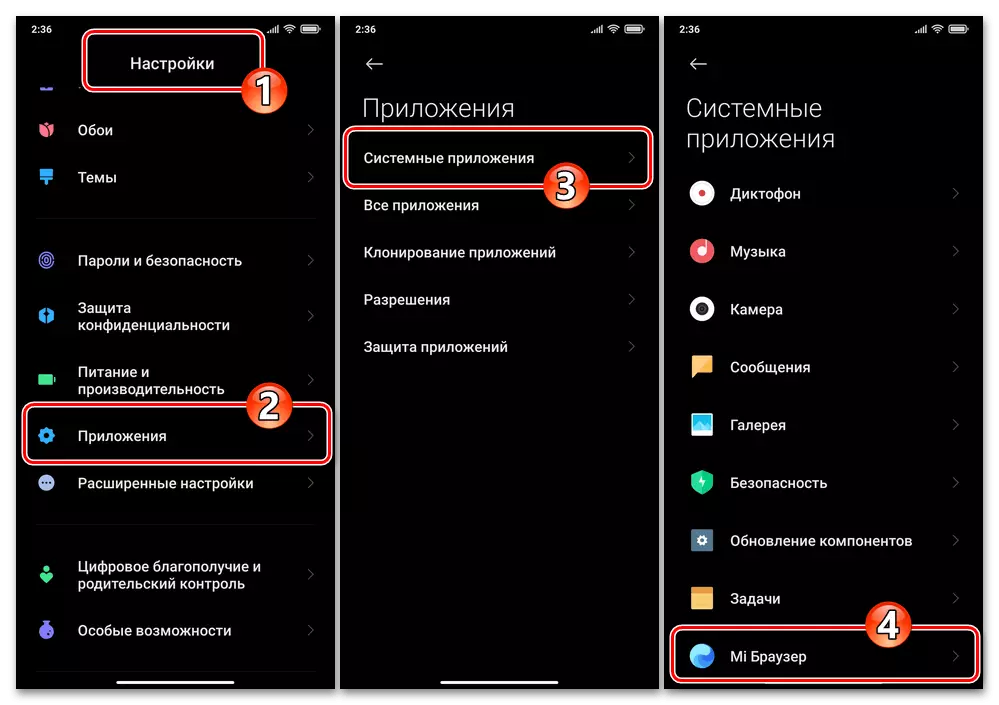
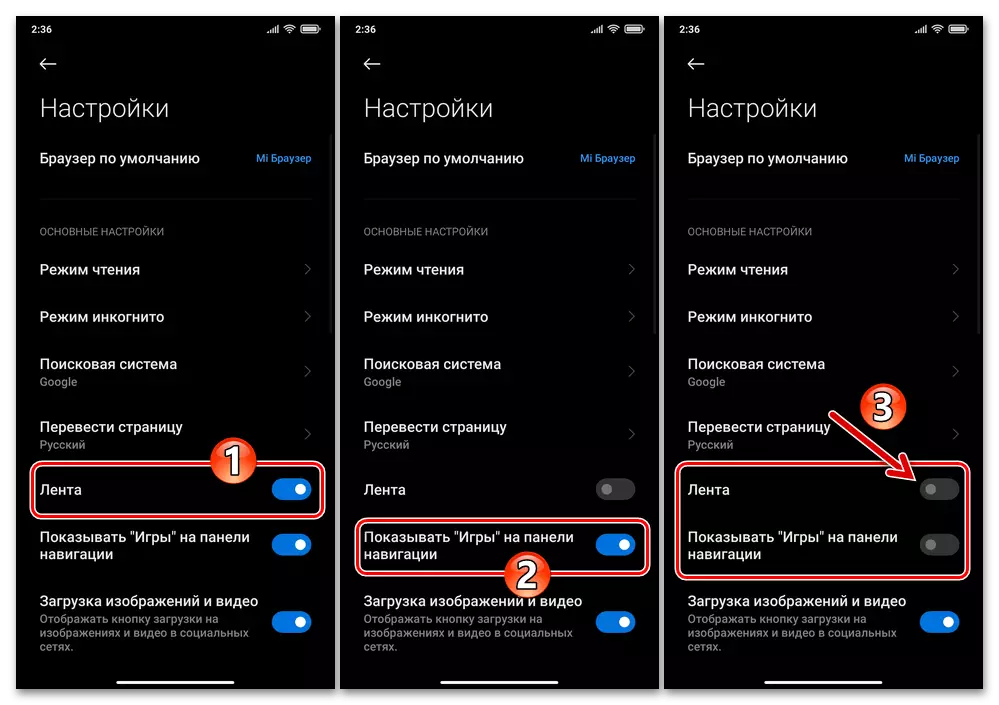
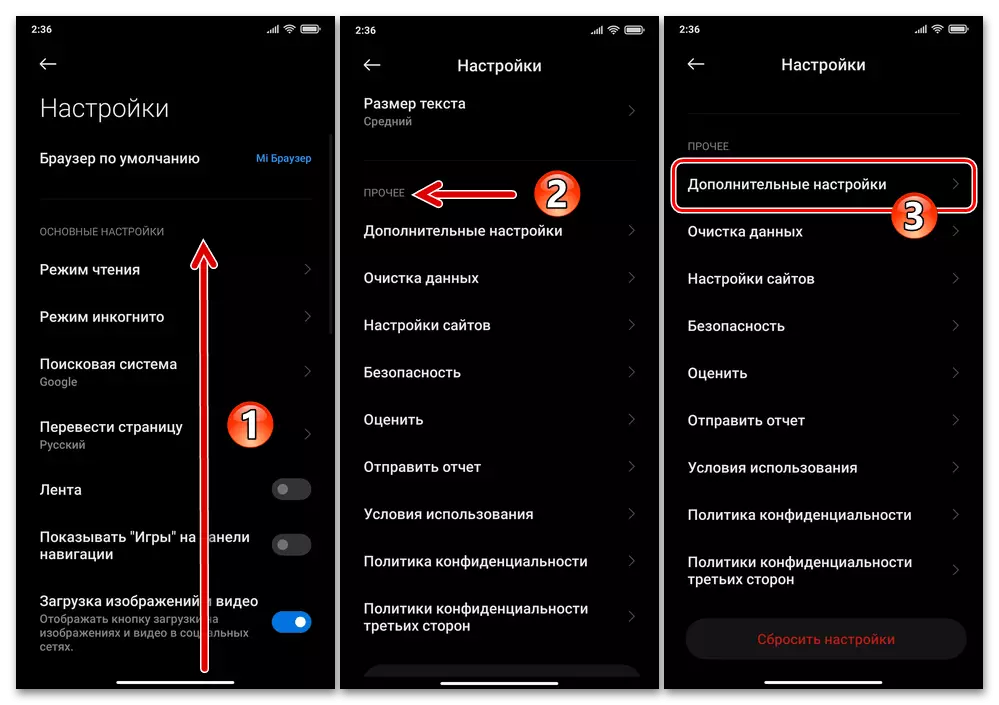
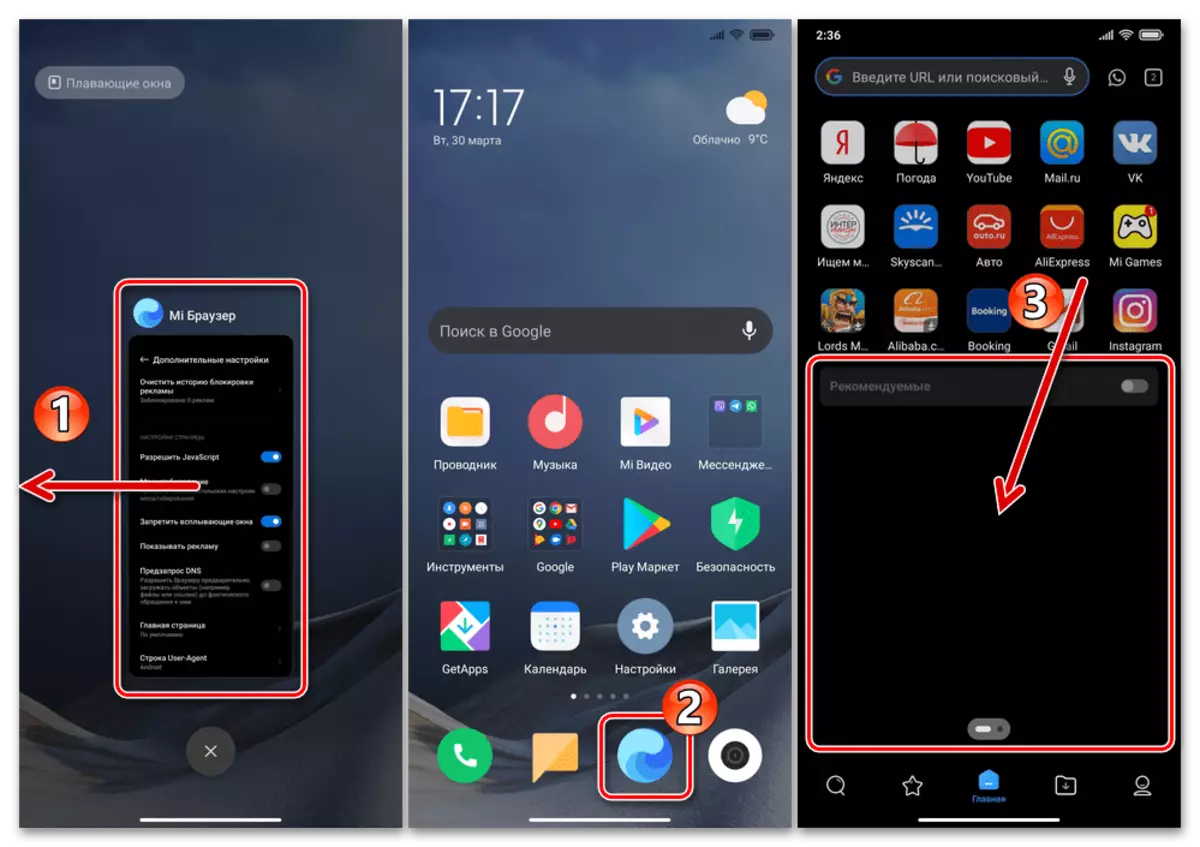
گزینه 6: دانلود
احتمالا کوتاه ترین راه برای جدا کردن توصیه ها در برنامه سیستم دانلود اجرا می شود، که تمام فایل های دانلود شده را نمایش می دهد و از شبکه بارگذاری شده است.
- با باز کردن یک برچسب از ابزارها در دسکتاپ OS، سه صفحه نمایش موجود در گوشه سمت راست بالا را فشار دهید و در حال حاضر به ذخیره سازی دستگاه مراجعه کنید.
- در منوی ظاهر می شود، روی «تنظیمات» ضربه بزنید. بعد، گزینه "دریافت توصیه ها" را فعال کنید گزینه فعال کردن گزینه "OFF"، تایید، بهره برداری از "OK" دریافت شده از سیستم پرس و جو.
- "بازگشت" را در گوشه بالا سمت چپ صفحه نمایش "تنظیمات" لمس کنید تا عملیات ماژول دانلود را بدون تبلیغات ادامه دهید یا آن را ببندید.
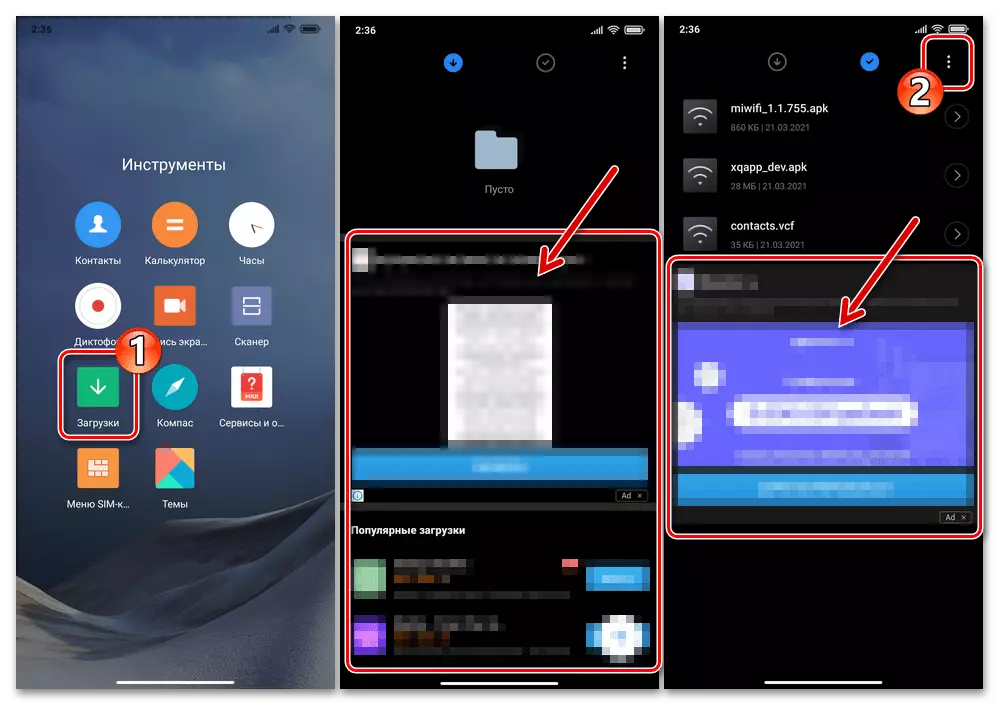
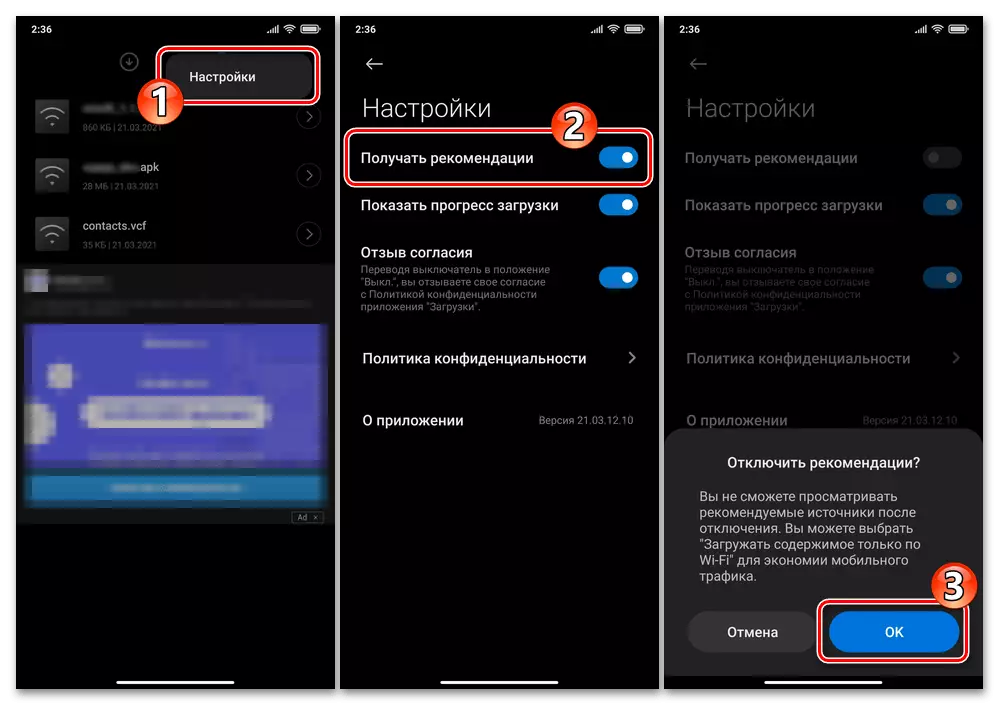
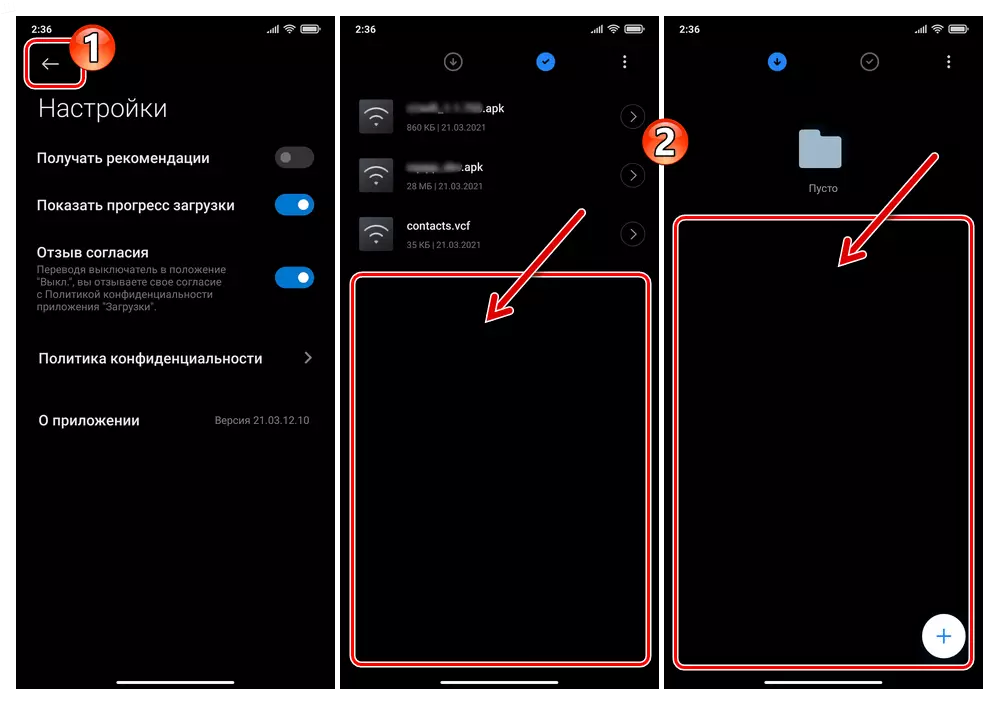
گزینه 7: اکسپلورر
بلوک های تبلیغاتی نیز در رابط مدیر فایل امضا از Xiaomi هستند، اما خوشبختانه، این برای هیچ گزینه قابل قبول MI هادی، کمی دشوارتر از یک نرم افزار پیش نصب شده از پیش نصب شده و ماژول های MIUI نیست.
- اجرای MI Explorer، حرکت به "تنظیمات" خود را از شیر شیر به سه سینه در بالای صفحه در منوی سمت چپ.
- بعد، دسته "اطلاعات" را باز کنید، گزینه "دریافت توصیه ها" را در لیست که بر روی صفحه نمایش ظاهر می شود را غیرفعال کنید.
- دو بار ضربه زدن به "پشت"، بازگشت به صفحه اصلی از هادی - بلوک های تبلیغاتی در اینجا و در بخش های دیگر از برنامه در حال حاضر گم شده است.
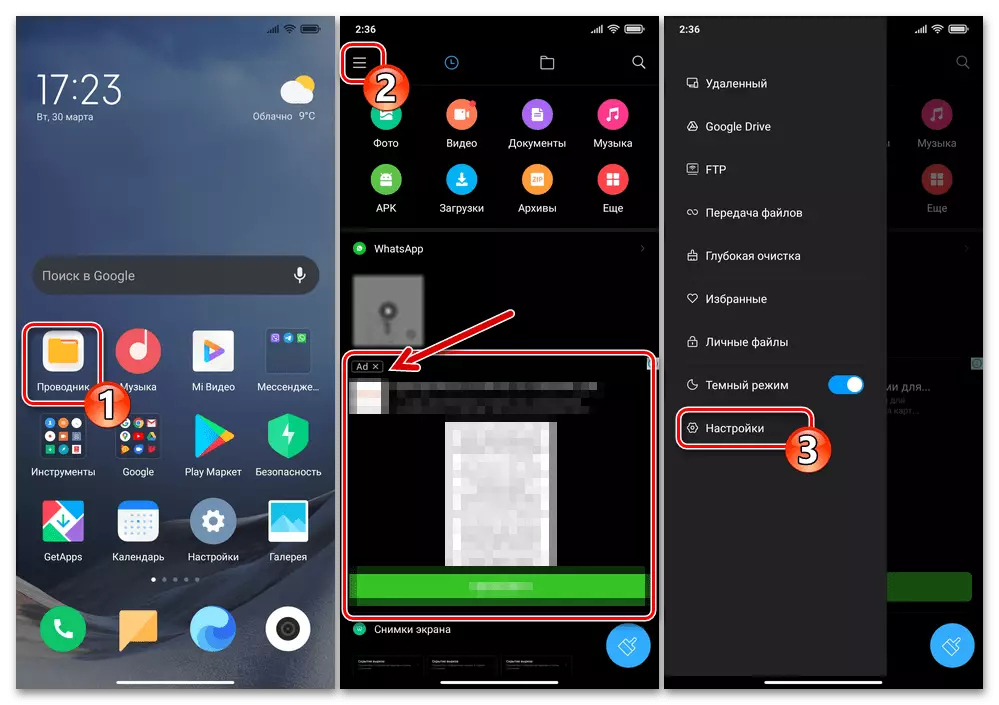
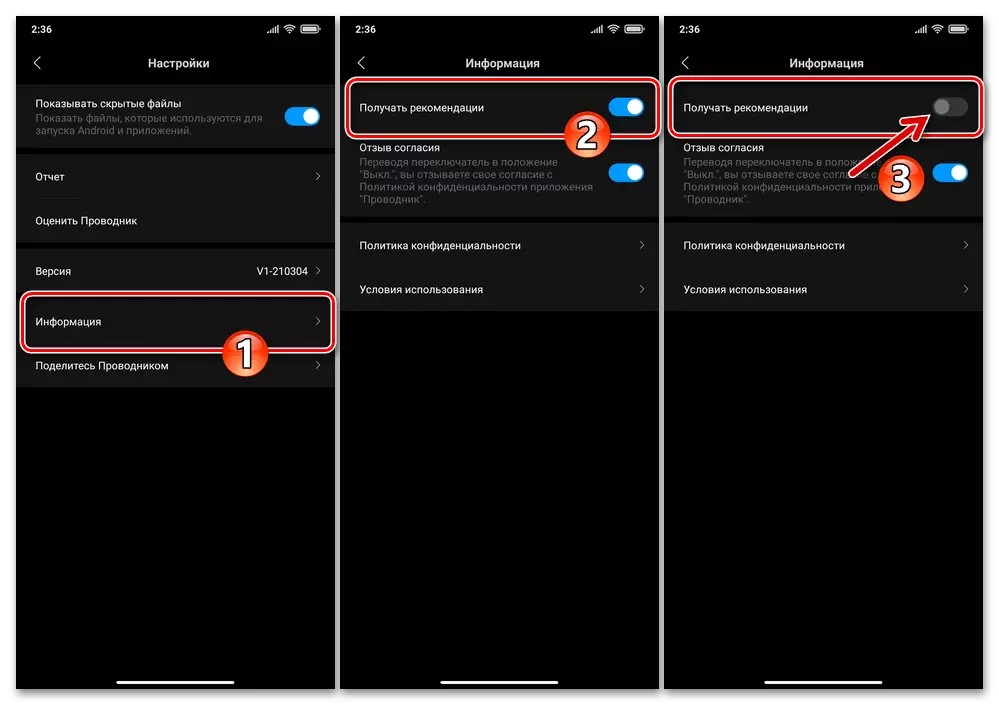
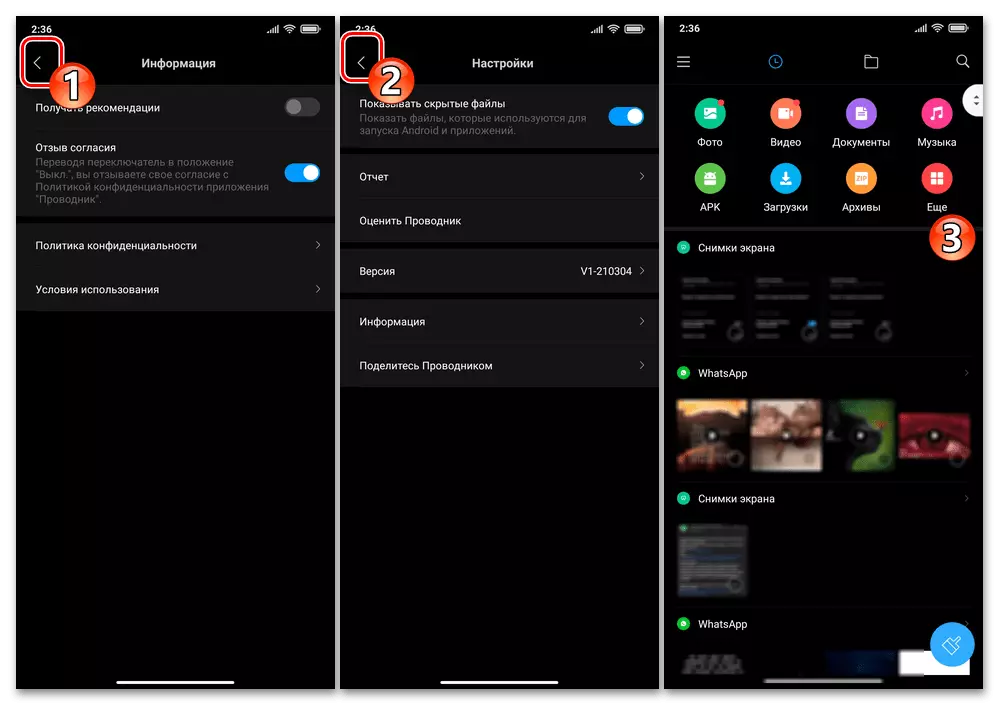
گزینه 8: موضوعات
یکپارچه در MIUI به معنای تبدیل رابط سیستم - برنامه های کاربردی "موضوعات" - همچنین اغلب باعث می شود شما در مورد امکان غیر فعال کردن توصیه ها فکر کنید، که، با این حال، کاملا ساده است. کسانی که اغلب طراحی سیستم عامل گوشی های هوشمند Xiaomi خود را تغییر می دهند و نمی خواهند تبلیغات را در همان زمان فکر کنند، لازم است از طریق چنین راهی ادامه یابد:
- با اجرای میانبر برنامه بر روی دسکتاپ یا از منوی تنظیمات MIUI، موضوعات "موضوعات" را باز کنید.
- افراطی را در سمت راست قسمت از برنامه نماد "نمایه" لمس کنید. سپس به "تنظیمات" حرکت کنید.
- بر روی صفحه نمایش باز می شود، سوئیچ ها را در نزدیکی موارد "نمایش تبلیغات" و "توصیه های شخصی" غیرفعال کنید. پارامترهای عملکرد ماژول MIUI را ببندید - در حال حاضر بلوک های اطلاعاتی هنگام حرکت دادن با پارتیشن های آن به منظور جستجوی و دانلود رابط اجزای سیستم عامل ظاهر نمی شود.
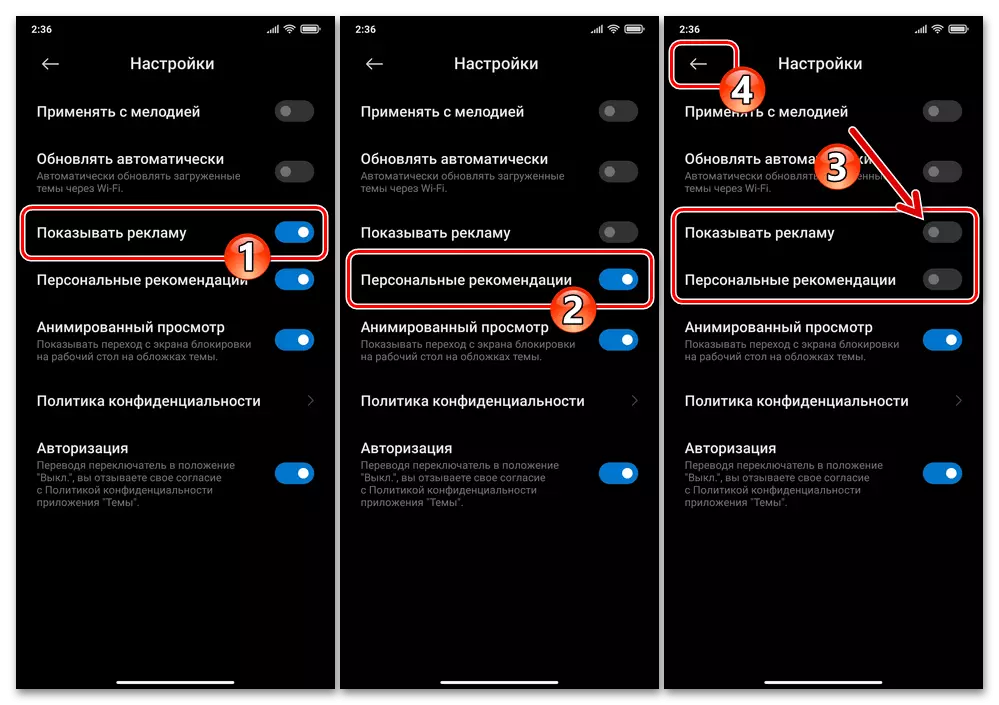
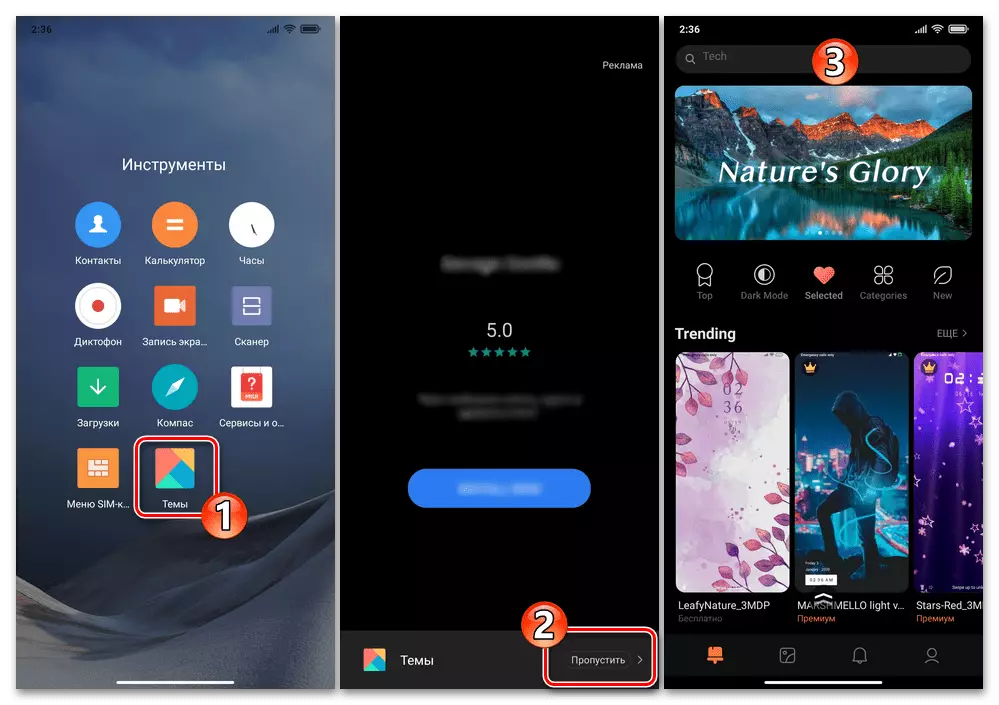
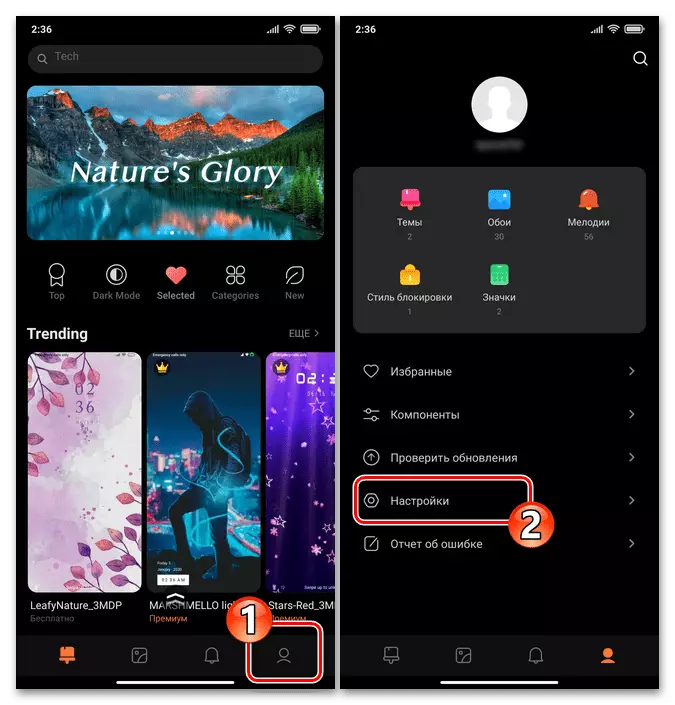
گزینه 9: MI موسیقی
به منظور تولید اکوسیستم تولید شده Xiaomi، توصیه ها در طول دوره های استفاده از نرم افزار اختصاصی موسیقی MI ظاهر شد، همانطور که در موارد فوق شرح داده شده، شما باید با "تنظیمات نرم افزار" تماس بگیرید.
- اجرای پیشین موسیقی را بر روی گوشی هوشمند اجرا کنید، روی سمت راست قسمت جستجو در بالای آیکون «تنظیمات» کلیک کنید، به «تنظیمات» از منوی باز شده بروید.
- بخش "تنظیمات پیشرفته" را باز کنید، لیست نمایش های نمایش داده شده را مرور کنید، دسته "تنظیمات پیشرفته" را پیدا کنید و سوئیچ "نمایش تبلیغاتی" را غیرفعال کنید.
- پس از آن، بازگشت به برنامه - بلوک های ناخواسته بیشتر با اطلاعات در پخش موسیقی شما شما را با ظاهر ناگهانی خود را مزاحم نیست.
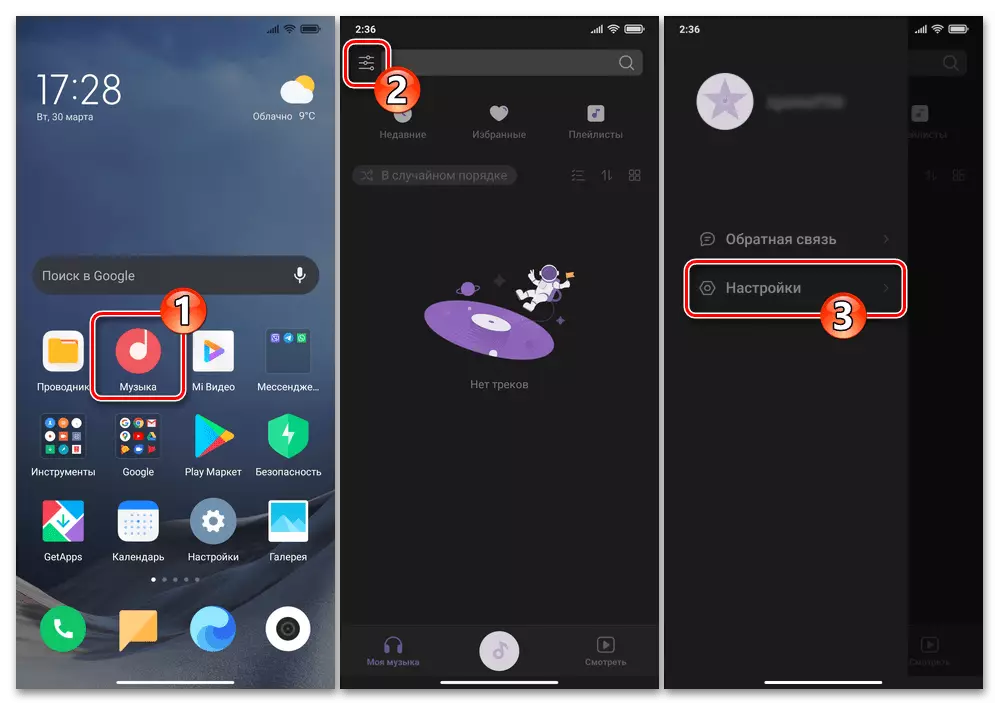
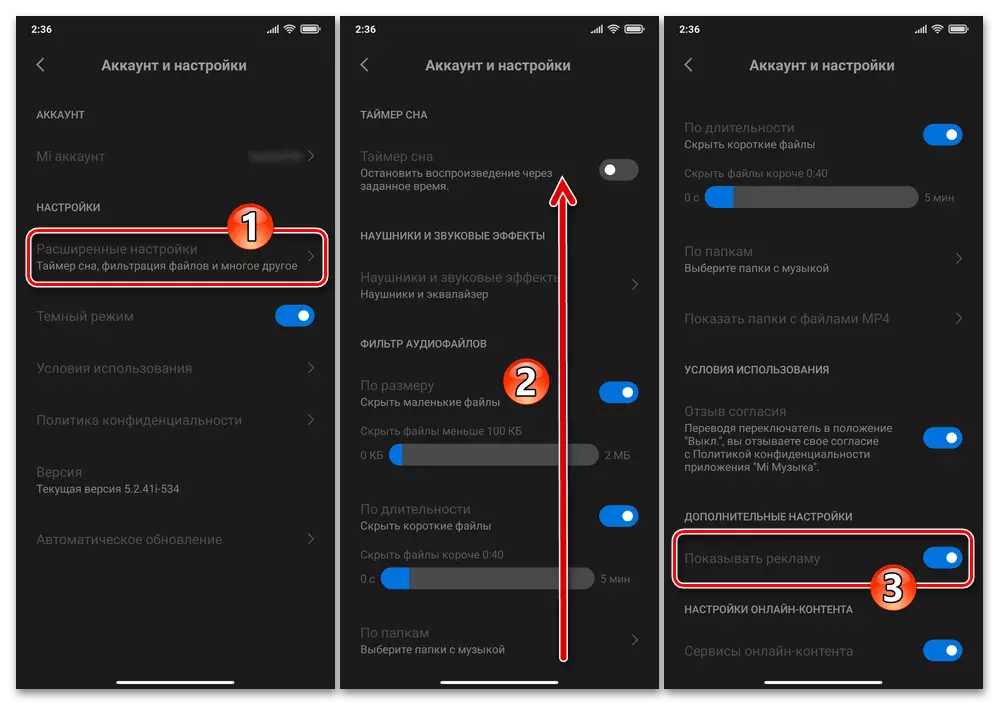
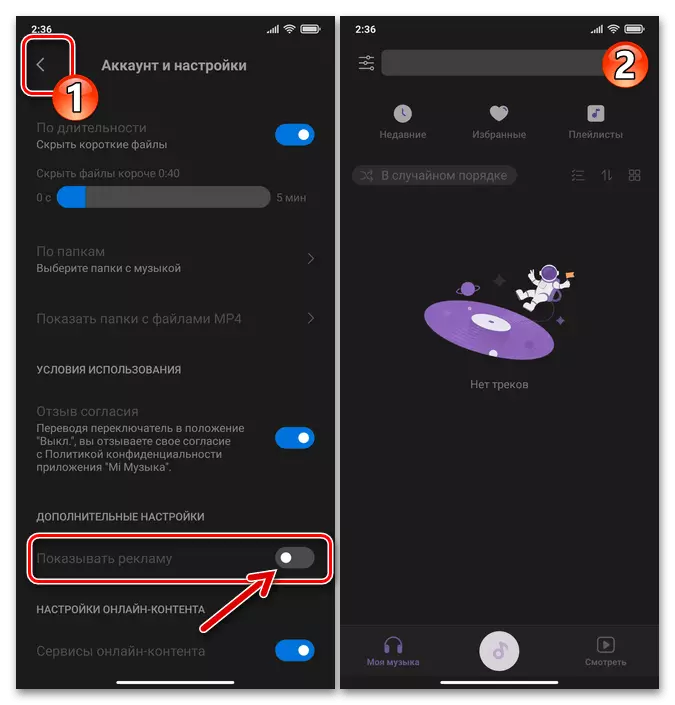
گزینه 10: ویدئو MI
در طراحی شده برای مشاهده برنامه های ویدئویی محلی و آنلاین ذخیره شده، تبلیغات به صورت زیر قطع شده است:
- Open Mi Video، روی «نمایه» در پایین پانل های پارتیشن برنامه کلیک کنید، سپس روی صفحه نمایش باز می شود، روی «تنظیمات» ضربه بزنید.
- در لیست، که در مقابل شما ظاهر می شود، شما باید سه گزینه را خاموش کنید: "توصیه های آنلاین"، "توصیه های شخصی"، و همچنین "توصیه های آتش بازی".
- پس از اجرای نقطه قبلی دستورالعمل، می توانید صفحه پیکربندی را ببندید و از برنامه پیکربندی شده در حال حاضر بدون نیاز به مشاهده ظاهر توصیه ها استفاده کنید.
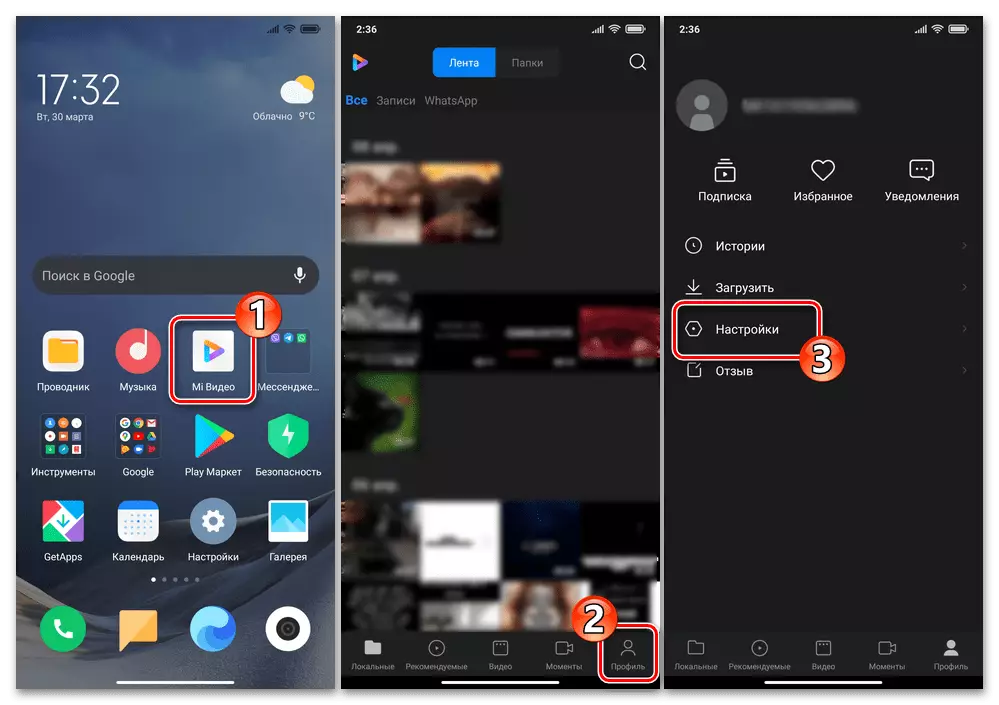
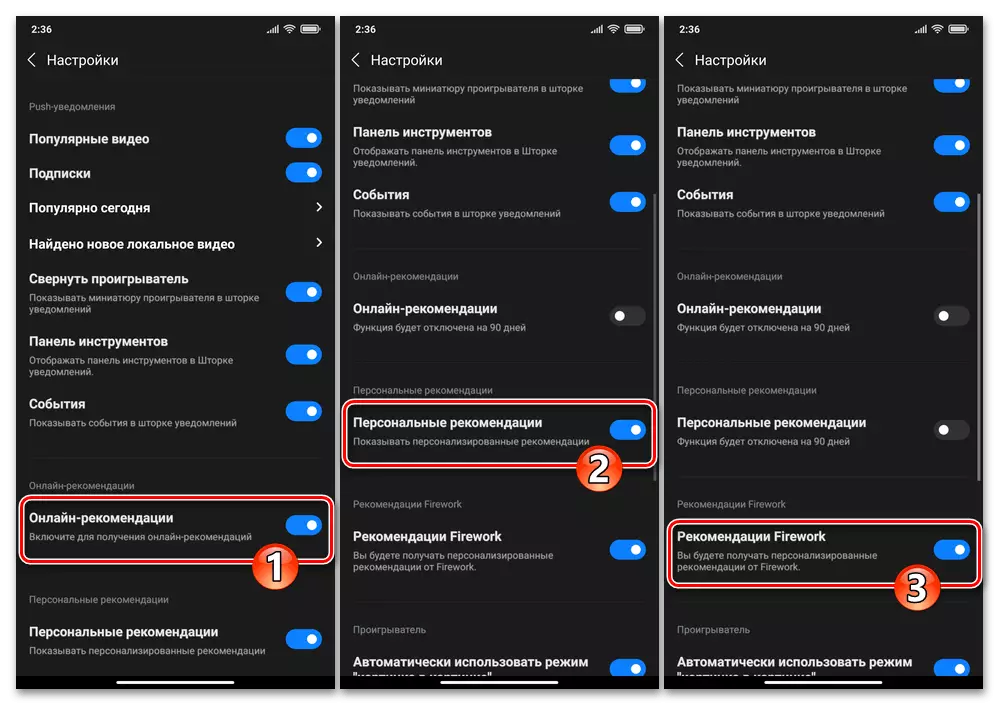
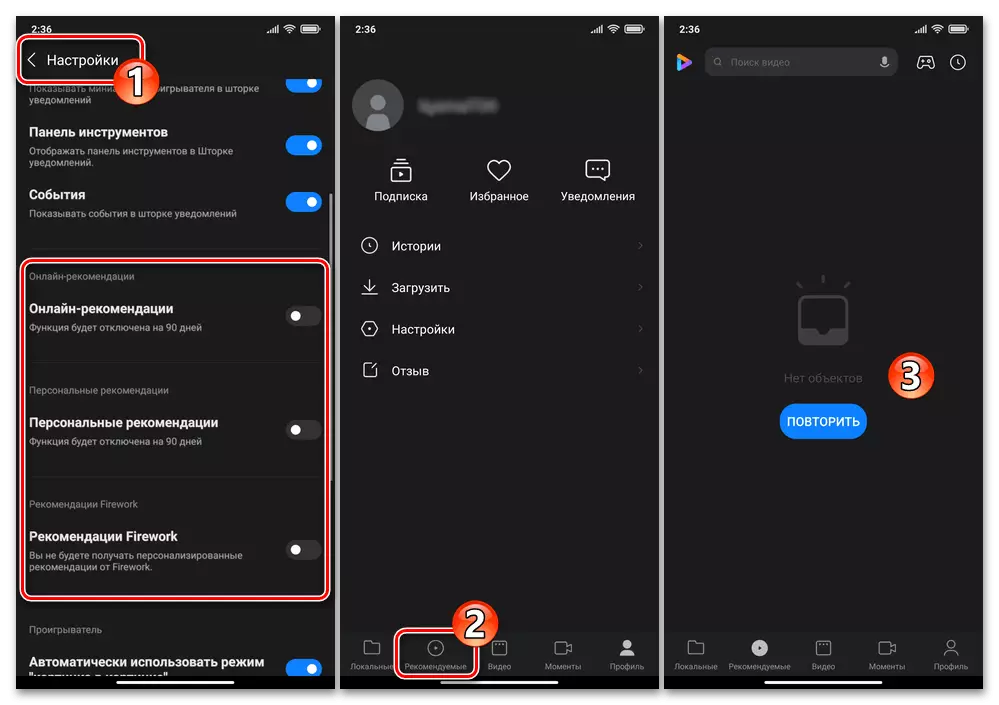
گزینه 11: نصب نرم افزار
بسیاری از کاربران MIUI توجه نمی کنند، اما به طور پیش فرض، واحد تبلیغات، پایان نصب را بر روی دستگاه از Google Play از بازار در واقع هر برنامه به یاد می آورد. برای غیر فعال کردن توصیه ها در شرایط مشخص شده، زیر را دنبال کنید.
- نصب هر نرم افزار آندروید از فروشگاه Google، منتظر نصب برای نصب امنیت خود را به ابزار MIUI، اما صفحه نصب نصب از نصب را متوقف نکنید، که در آن تبلیغات نشان داده شده است، و بر روی دکمه قرار داده شده در گوشه سمت راست بالا و کلیک کنید دکمه دکمه ساخته شده است.
- در لیست دوم رده پارامتر، "تنظیمات پیشرفته" به معنای گزینه "دریافت توصیه ها" را غیرفعال می کند.
- بستن "تنظیمات" نصب کننده برنامه، ضربه زدن به "پشت فلش"، پس از آن بلوک هایی که بر روی صفحه نمایش آن ظاهر می شوند، دیگر شما را ناراحت نخواهند کرد.
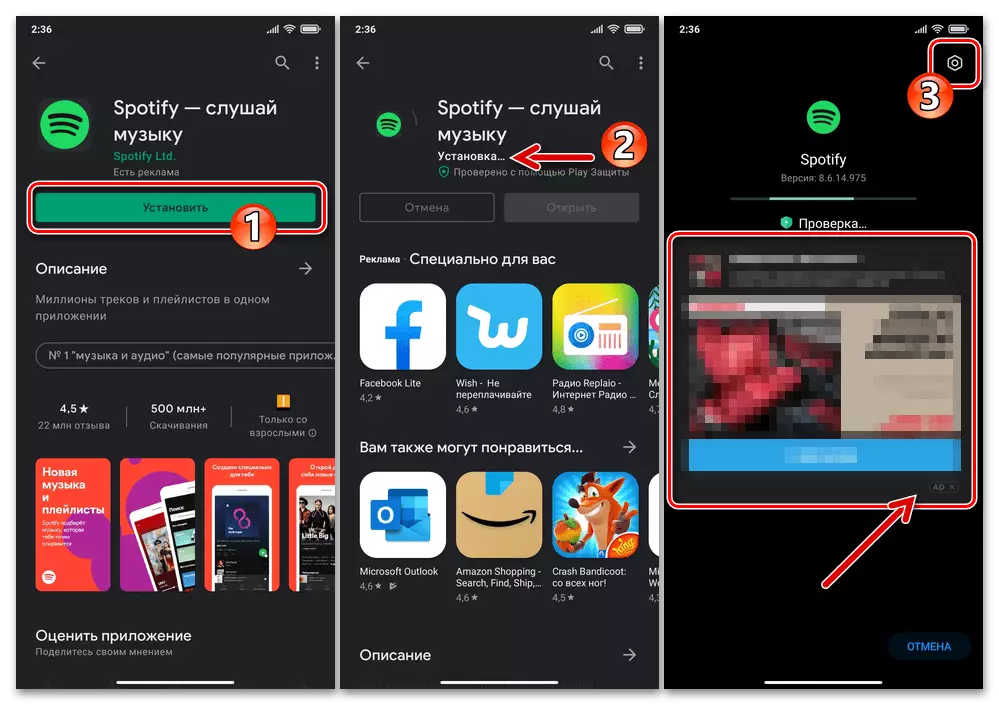
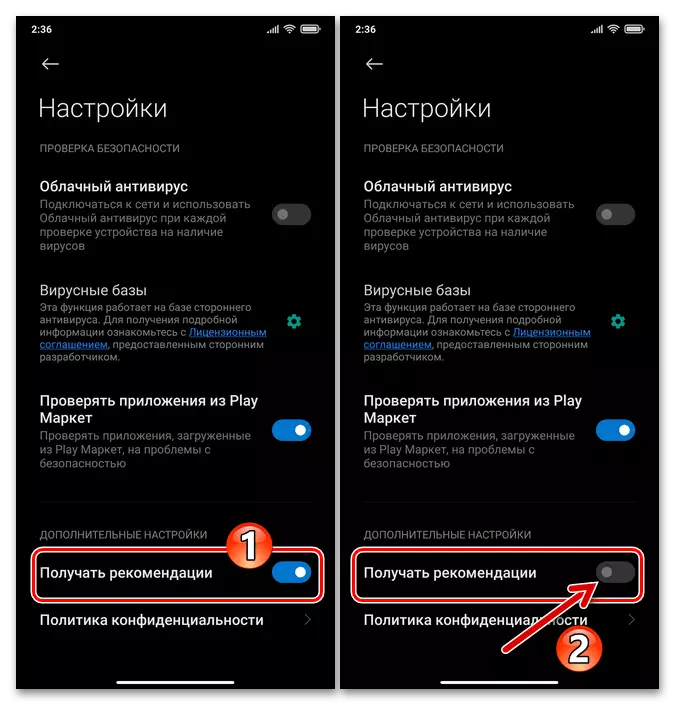
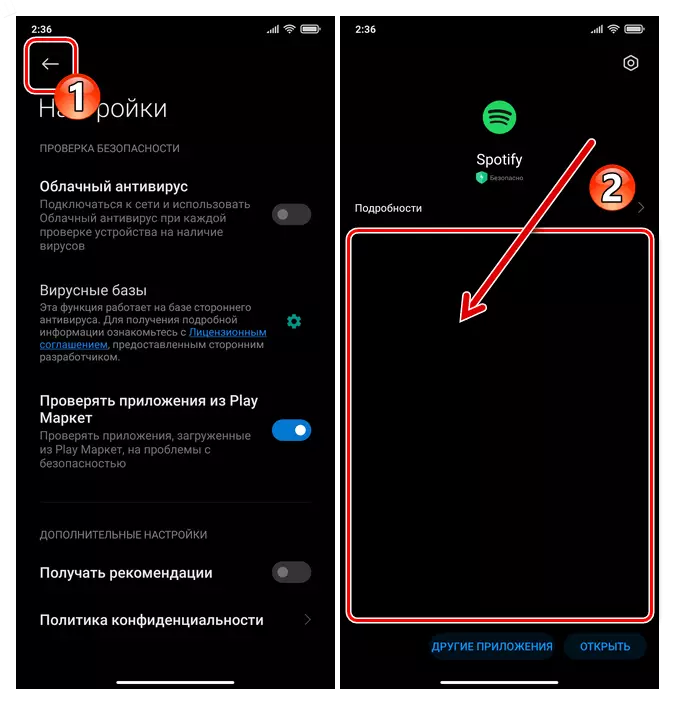
گزینه 12: صفحه قفل
مکان دیگری که در آن شما می توانید توصیه های تولید شده توسط اجزای تبلیغاتی MIUI را برآورده کنید (همانطور که اشاره به مواد منتشر شده در منابع تبلیغاتی) صفحه نمایش قفل دستگاه است، با این حال، تنها اگر آن را استفاده می شود (فعال) برنامه سیستم "چرخ فلک تصویر زمینه" .
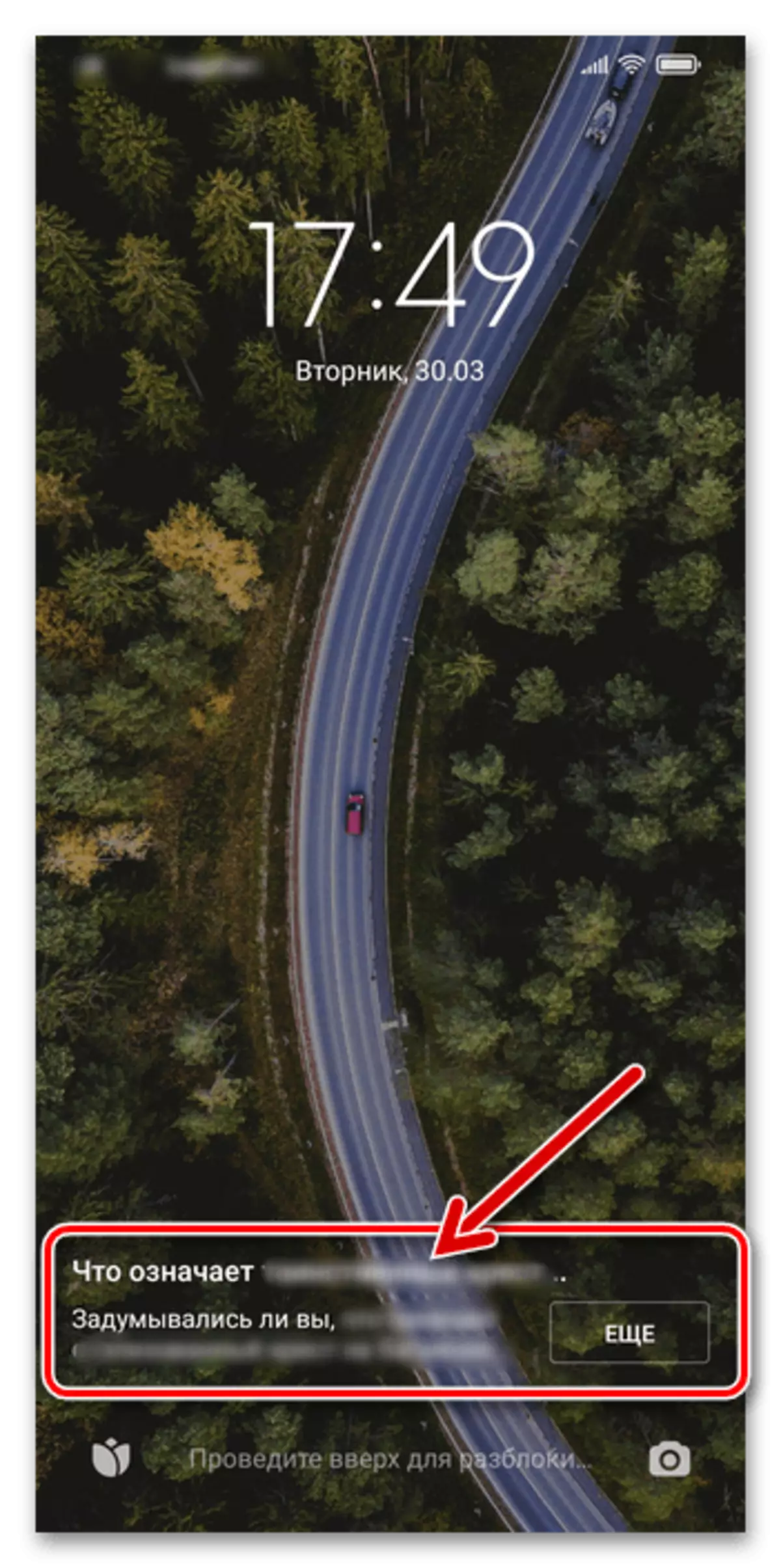
متأسفانه، نمایش پیشنهادات پیشنهادات را برای خواندن این یا آن مقاله جداگانه غیرفعال می کند، و عملکرد را به طور خودکار تغییر می دهد تا به طور خودکار تصاویر را روی صفحه قفل شده تغییر دهد، امکان وجود ندارد، بنابراین در اینجا مسیر تنها راه برای غیرفعال کردن انتقال پیشنهاد در امتداد لینک ها وجود دارد ماژول به طور کامل
ادامه مطلب: نحوه غیرفعال کردن "چرخ فلک تصویر زمینه" در گوشی هوشمند Xiaomi
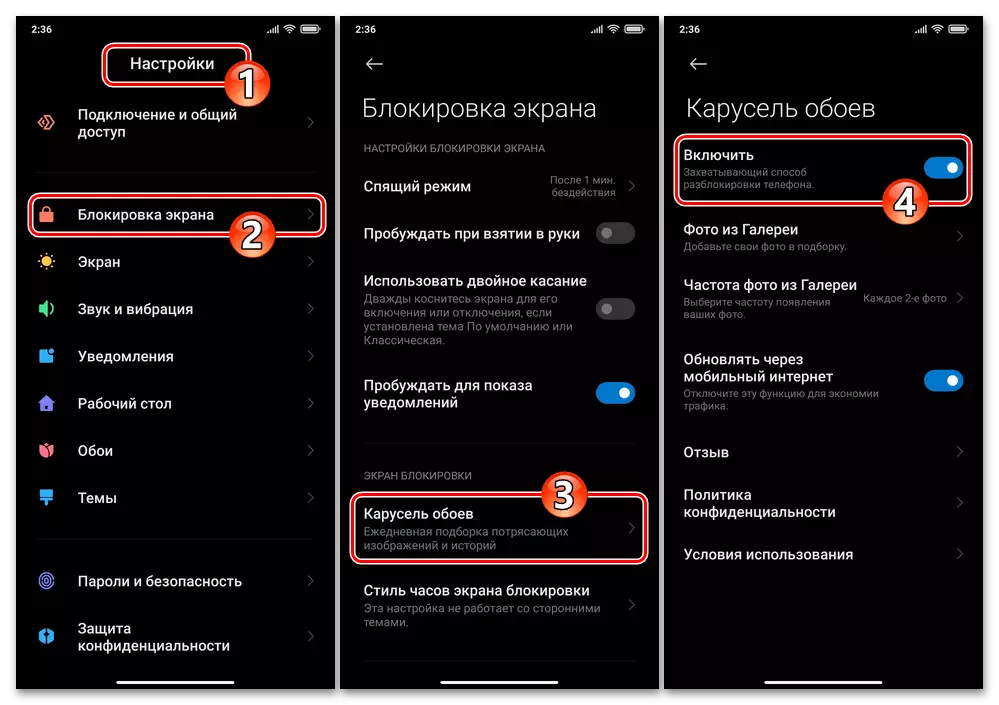
اختیاری: خدمات تبلیغاتی
برای به حداکثر رساندن وظیفه به حداقل رساندن تظاهرات بلوک های تبلیغاتی موجود در MIUI، گوشی هوشمند Xiaomi نه تنها باید تمام توصیه های ذکر شده در بالا را انجام دهد، بلکه علاوه بر این، عملیات برخی از اجزای سیستم عامل را متوقف می کند. دستورالعمل های زیر در نتیجه اجرای آن تبلیغات را در هر برنامه کاربردی خاص خاموش نمی کند، اما (در تئوری) از جمع آوری داده های شخصی جلوگیری می کند که برای پخش به پیشنهادات شخصی خود استفاده می شود.
- "تنظیمات" سیستم عامل را باز کنید، به بخش «رمزهای عبور و امنیت» بروید.
- ویژگی "دسترسی به اطلاعات شخصی" را در صفحه نمایش داده شده پیدا کنید، روی نام آن کلیک کنید.
- در لیست قابل دسترس خدمات با دسترسی به اطلاعات شخصی شما، پیدا کردن "MSA" مورد و بر روی سوئیچ آن را به آنها اشغال شده است. صبر کنید 10 ثانیه و سپس بر روی دکمه "Resea" زیر صفحه نمایش در سیستم در صفحه کلیک کنید.
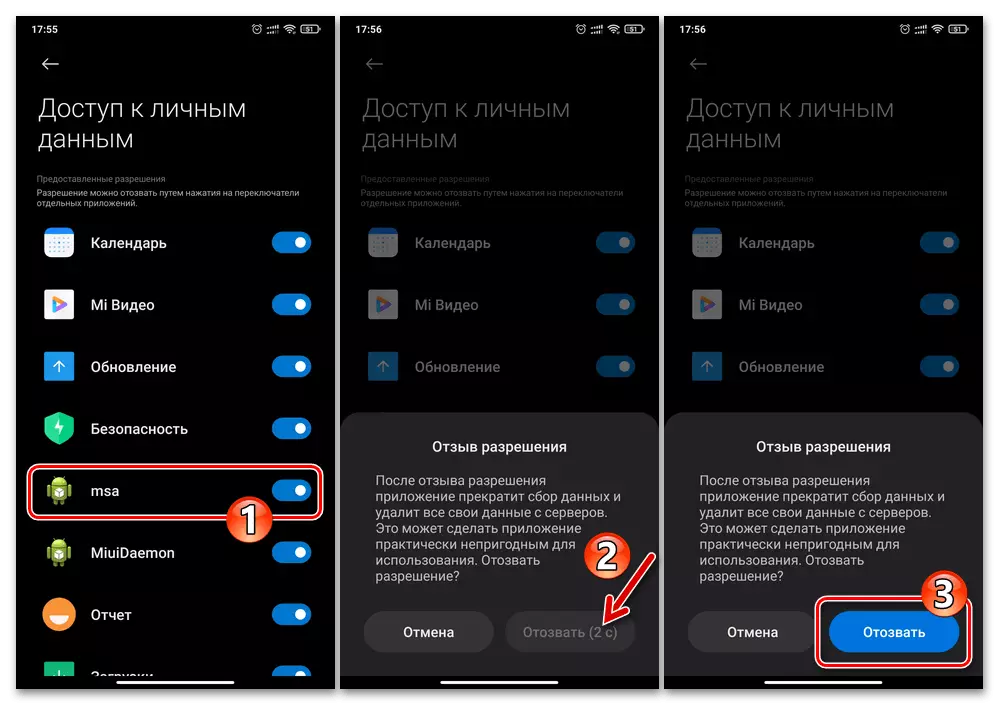
- با کلیک بر روی دکمه فلش در گوشه بالا سمت چپ صفحه، به بخش "تنظیمات" MIUI "کلمه عبور و امنیت" بروید، از آن به دسته پارامترهای "Privacy" OS بروید.
- لیست نمایش های نمایش داده شده را انتخاب کنید، "خدمات تبلیغاتی" را در "برنامه بهبود کیفیت" انتخاب کنید. "تبلیغات شخصی" را به "خاموش" بفرستید.
- پس از انجام دستکاری های فوق، می توانید از «تنظیمات» سیستم عامل خارج شوید. در میان چیزهای دیگر، در این مرحله به شدت توصیه می شود که دستگاه تلفن همراه را دوباره راه اندازی کنید.